Teil C: Konfiguration
Einführung
Das folgende Referenz-Handbuch zur Software des Silent Cube Systems richtet sich in erster Linie an technisch erfahrene Anwender bzw. Administratoren und zeigt alle Funktionen der Silent Cubes Software auf.
Die Silent Cubes Software untergliedert sämtliche Funktionen innerhalb der drei Menüs Volumes & Freigaben, Einstellungen und Systemstatus. Dieser Teil C des Handbuchs behandelt dieses Menüs hierarchisch von „oben nach unten“, so dass eine Funktion möglichst einfach nachzuschlagen ist.
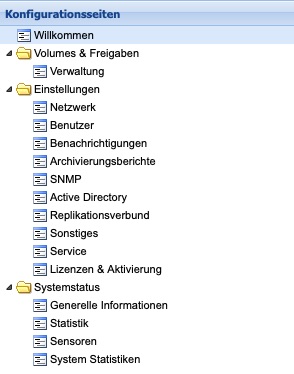
Abbildung: Menüs der Silent Cubes Software
Die Kapitel Speichermanagement des Silent Cubes und Silent Cubes Software dienen dem Grundverständnis und der Bedienung des Systems.
Speichermanagement des Silent Cubes
Um einige Funktionen und Einstellungen des Silent Cube Speichersystems verstehen zu können, sind einige Grundkenntnisse zum Prinzip des Speichermanagements erforderlich.
Cache und Archivspeicher
Das Silent Cube Speichersystem verfügt über einen Cache- und einen Archivspeicher. Der Cachespeicher befindet sich in der Head Unit des Silent Cube Speichersystems, wobei die Kapazität des Cachespeichers je nach gewähltem Produkt variiert. Die Verwendung von Cache- und Archivspeicher verbessert die Performance und bietet eine Vielzahl an zusätzlichen Funktionen bei der Langzeitarchivierung von Daten.
Nach außen sind beide Speichermedien transparent und damit weder direkt erkennbar, noch ist die Unterscheidung nach einer erfolgten Konfiguration von großer Relevanz.
Dateisystem
Das Silent Cube Speichersystem verfügt über ein eigenes virtuelles Dateisystem. Die Verwaltung des Dateisystems befindet sich auf dem Cachespeicher. Das virtuelles Dateisystem ermöglicht es beispielsweise, Volumes über mehrere Silent Cubes hinweg anzulegen (nach außen nicht erkennbar), Volumes in Ihrer Kapazität zu verändern oder auch WORM Volumes mit Retention anzulegen, deren Archivdaten nach einer bestimmten Lebensdauer vernichtet werden können. Des weiteren zeichnet sich das Dateisystem durch höchste Sicherheitmerkmale aus: Sollte der Cachespeicher einmal ausfallen bzw. defekt sein, so kann das Dateisystem nach dem Ersetzen der Head Unit komplett wiederhergestellt werden.
Silent Cubes Software
Die Silent Cubes Software stellt die Verwaltung des Silent Cubes Speichersystems dar. Mithilfe der Software können alle Einstellungen und die Konfiguration vorgenommen werden. Die Silent Cubes Software ist bereits auf der Head Unit des Silent Cube Speichersystems installiert. Um die Software zu starten, wird daher lediglich ein Netzwerkzugriff auf die Head Unit benötigt.
Silent Cubes Software aufrufen
Der Aufruf der Silent Cubes Software erfolgt über einen Webbrowser und einer bei der Erstinstallation eingerichteten IP-Adresse via HTTPS (siehe Installationsanleitung). Es wird empfohlen, eine aktuelle Version eines modernen Webbrowsers zu verwenden.
Daraufhin öffnet sich das Login-Dialogfenster der Head Unit.
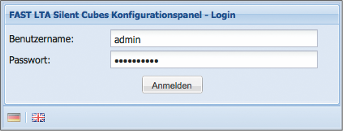
Abbildung: Login Silent Cubes Software
Sollte das Passwort des Benutzers admin im Vorfeld nicht geändert worden sein, lauten die Login-Daten wie folgt:
Benutzername: admin
Passwort: adminadmin
Fenster der Silent Cubes Software im Überblick
Die folgende Abbildung gibt einen Überblick über die Fenster und einiger elementarer Schaltflächen der Silent Cubes Software.
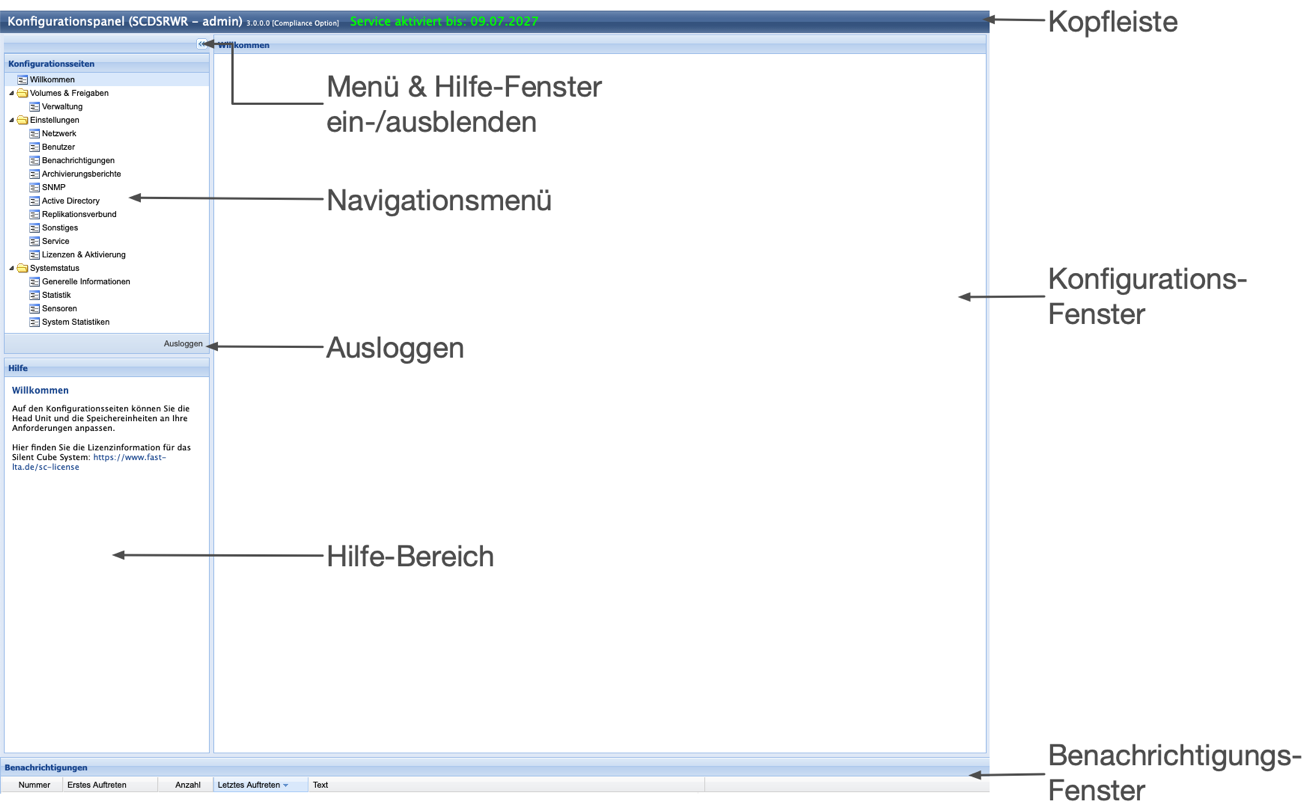
Abbildung: Silent Cubes Software im Überblick
Volumes verwalten
Einführung
Um auf dem Silent Cube Speichersystem Daten archivieren zu können, muss zunächst ein Volume erstellt werden. Dabei handelt es sich um einen reservierten Speicherbereich, in dem beliebige Verzeichnisstrukturen und Freigaben definierbar sind.
Im Menü Verwaltung listet die Silent Cubes Software alle bereits angelegten Volumes auf. Zu jedem Volume werden zusätzlich aktuelle Informationen zur Kapazität und zu Mengenangaben archivierter und noch nicht archivierter Dateien angezeigt. Des weiteren sind der Volume-Typ und spezielle Optionen sichtbar. Einige Einstellungen für ein bereits erstelltes Volume können auch nachträglich, mithilfe eines Doppelklicks auf den entsprechenden Listeneintrag, angepasst werden.

Abbildung: Volumes verwalten
Volumes und Freigaben sind untrennbar miteinander verbunden. Damit Benutzer auf ein Volume zugreifen und Daten darauf archivieren können, müssen für angelegte Volumes Freigaben bereitgestellt werden. Die Einstellungen für die Freigaben befinden sich daher ebenfalls im Menü Verwaltung.
Volume hinzufügen
Durch einen Klick auf die Schaltfläche Volume hinzufügen, wird das Dialogfenster zum Erstellen eines neuen Volumes angezeigt.
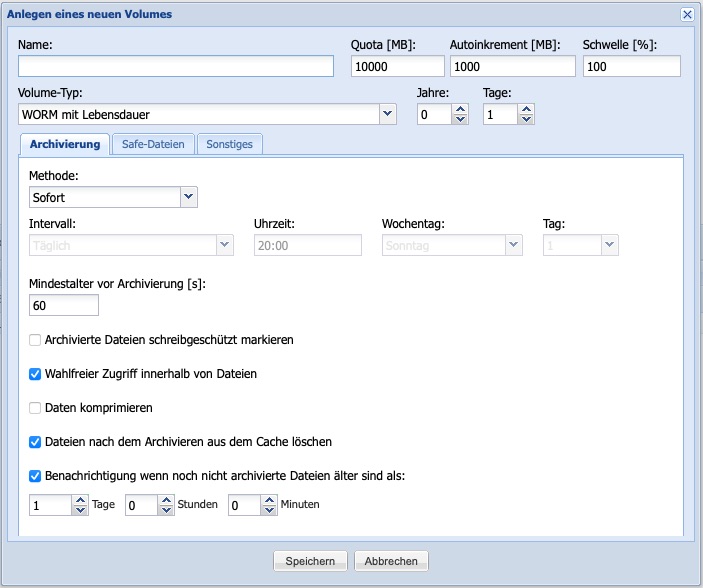
Abbildung: Anlegen eines neuen Volumes (mit aktivierter Compliance-Option)
Im Eingabefeld Name muss zunächst eine Bezeichnung für das Volume eingegeben werden. Die Verwendung von Leer- und spezifischer Sonderzeichen ist nicht zulässig.
Die Kapazität des Volumes wird über das Eingabefeld Quota [MB] in MByte definiert. Die maximale Quota entspricht dem verfügbaren Speicherplatz sämtlicher eingebundener Silent Cube Speichereinheiten. Die Quota eines Volumes kann zu einem späteren Zeitpunkt im Rahmen der maximal verfügbaren Kapazität vergrößert werden. Auch eine Verkleinerung bis zur Grenze der bereits eingelagerten Datenmenge ist möglich.
Sollte die frei verfügbare Speicherkapazität des Volumes nahezu erschöpft sein und eine weitere Datei zur Archivierung anstehen, welche die Quota des Volumes überschreitet, so wird die Quota mithilfe der Option Autoinkrement [MB] automatisch um die festgelegte Größe in MByte erweitert. Wurde die Benachrichtigungsfunktion bereits eingerichtet (siehe Kapitel 6.3), wird eine Warnmeldung via eMail versendet. Wird der Wert 0 eingetragen, findet keine automatische Vergrößerung des Volumes statt.
Je nach Anwendung kann es nötig sein, die Schwelle zur automatischen Erhöhung der Quota anzupassen. Hierzu dient das Feld Schwelle [%], welches den prozentualen Schwellwert festlegt, zu dem die Automatische Erhöhung durchgeführt werden soll.
Volume-Typ
Der Volume-Typ entscheidet, auf welche Art und Weise Daten auf einem Volume archiviert werden. Die Silent Cubes Software bietet über das DropDown-Menü Volume-Typ mehrere Archivierungs-Methoden an.
Volume-Typ und Compliance-Option
Die zur Verfügung stehenden Volume-Typen sind abhängig von einer erworbenen und aktivierten Compliance-Option (Weitere Informationen zur Aktivierung sind dem Kapitel 6.10 zu entnehmen). Ohne eine aktivierte Compliance-Option ist ausschließlich der Volume-Typ WORM verfügbar.
Hinweis: Wird eine der FAST LTA Approved Solutions (z.B. Dokumenten- oder Bildmanagement-System) vorgelagert eingesetzt, wird in den häufigsten Fällen die Compliance-Option zwingend benötigt!
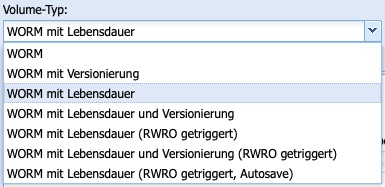
Abbildung: Volume-Typen (mit aktivierter Compliance-Option)
Volume-Typ WORM
Ein mit dem Volume-Typ WORM angelegtes Volume agiert wie ein konventioneller WORM-Speicher. Darin abgelegte Dateien werden dauerhaft archiviert (unendliche Lebensdauer) und können niemals gelöscht werden. Auch das Volume selbst kann, sobald Daten darin archiviert wurden, nicht mehr entfernt werden. Die Archivierung erfolgt zeitgesteuert und ist konfigurierbar.
Volume-Typ WORM mit Versionierung
Entspricht dem Volume-Typ WORM, bietet jedoch zusätzlich Funktionalitäten zur Versionierung. Hierdurch kann eine bereits archivierte Datei virtuell überschrieben werden. Dabei werden Revisionen einer Datei erzeugt, auf die mithilfe spezieller Methoden (Revert und Switch Revision) zugegriffen werden kann. Das FAST LTA Support Team stellt zum Thema Versionierung auf Anfrage ein gesondertes Background Paper zur Verfügung.
Volume-Typ WORM mit Lebensdauer
Entspricht dem Volume-Typ WORM, bietet jedoch die Möglichkeit, zu archivierende Daten mit einer einstellbaren „Lebensdauer“ (Retention Date) zu versehen. Nach Ablauf des Retention Date können die Dateien manuell bzw. mit einem angebundenen Software-System gelöscht werden.

Abbildung: Defaultwert für Retention Date einstellen
Das Retention Date einer Datei wird über ihren Access-Timestamp (Teil der Metadaten einer Datei im Dateisystem) definiert. Bis zum Ablauf des als Access-Timestamp definierten Datums kann die archivierte Datei nicht gelöscht werden.
Beim Erstellen eines Volumes des Typs WORM mit Lebensdauer kann ein Standardwert (Jahre/Tage) eingestellt werden, mit dem der in der Zukunft liegende Access-Timestamp ermittelt wird.
Wird eine Datei an das Silent Cube Speichersystem übertragen (Cachespeicher), wird im Dateisystem die Zeit und das Datum der Erstellung dieser Datei im Silent Cube Dateisystem festgehalten (Creation Date). Dieses Creation Date + eingestellter Standardwert ergibt in Folge den Access-Timestamp, der im Dateisystem vermerkt wird.
Angebundene Software-Systeme können den Access-Timestamp zwar bis zum Zeitpunkt der Archivierung noch ändern, jedoch nur, wenn dieser weiter in der Zukunft liegt als der vom Silent Cube Speichersystem berechnete Zeitwert. Der Standardwert stellt somit auch einen Minimumwert der unveränderlichen Archivierungszeit dar. Der Standardwert kann zu einem späteren Zeitpunkt erhöht, jedoch nicht reduziert werden.
Liegt der Access-Timestamp einer archivierten Datei in der Vergangenheit (Ablauf des Retention Date), kann diese gelöscht werden. Ein ganzes Volume vom Typ WORM mit Lebensdauer kann ebenfalls entfernt werden, wenn das Retention Date aller darauf archivierten Dateien abgelaufen ist.
Zum Löschen einer Datei wird ihr Verweis aus dem Dateisystem des Silent Cubes unwiederbringlich eliminiert. Eine Rekonstruktion des gelöschten Verweises ist nicht mehr möglich, obgleich sich die Rohdaten (Bits) einer Datei weiterhin auf dem Speichersystem befinden. Der durch die Datei genutzte Speicherplatz bleibt schreibgeschützt erhalten und wird nicht freigegeben.
Volume-Typ WORM mit Lebensdauer und Versionierung
Entspricht dem Volume-Typ WORM mit Lebensdauer, bietet jedoch zusätzlich Funktionalitäten zur Versionierung (siehe Kapitel 4.2.1.3).
Volume-Typ WORM mit Lebensdauer (RWRO getriggert)
Entspricht dem Volume-Typ WORM mit Lebensdauer, verwendet jedoch keine zeitgesteuerte Archivierung und beinhaltet eine abweichende Behandlung der Lebensdauer.
Der Archivierungsprozess (Übertragung von Cachespeicher zu Archivspeicher) dieses Volume-Typs beginnt erst dann, wenn die Zugriffsrechte einer Datei von Read Write (RW) auf Read Only (RO) gesetzt werden. Dieser Volume-Typ sollte daher nur gewählt werden, wenn das eingesetzte und dem Silent Cube vorgelagerte Software-System in der Lage ist, den Archivierungsprozess entsprechend zu initiieren.
Bezüglich der Lebensdauer einer Datei wird bei diesem Volume-Typ ein durch das vorgelagerte Software-System modifizierter Access-Timestamp stets übernommen, sofern sich dieser in der Zukunft befindet. Nur bei Dateien ohne geänderten Access-Timestamp, wird dieser mithilfe des einstellbaren Defaultwerts berechnet und zugewiesen.
Volume-Typ WORM mit Lebensdauer und Versionierung
(RWRO getriggert)
Entspricht dem Volume-Typ WORM mit Lebensdauer (RWRO getriggert), bietet jedoch zusätzlich Funktionalitäten zur Versionierung (siehe Kapitel 4.2.1.3).
Volume-Typ WORM mit Lebensdauer
(RWRO getriggert, Autosave)
Der Volume-Typ WORM mit Lebensdauer (RWRO getriggert, Autosave) trägt dem Umstand Rechnung, dass manche Systeme temporäre Dateien, die sich häufiger verändern, zum Zugriff auf die eigentlich Daten benötigen. Erst nach dem Wechsel von RW auf RO sind diese Dateien unveränderbar.
Mit den bisherigen Volume-Typen waren diese temporären Dateien vor dem Wechsel auf RO nur im Cache der Head Unit und nicht auf dem sicheren Silent Cube gespeichert. Bei einem Ausfall oder technischen Problem der Head Unit konnten diese temporären Dateien verloren gehen, was je nach System dazu führen konnte, dass die eigentlichen Daten unbrauchbar wurden.
Dieser Volume-Typ führt nun die Funktion Auto-Save ein. Hierbei werden alle Daten immer auf dem Silent Cube gesichert. Daten, die noch als RW gekennzeichnet sind, sind dabei „veränderbar“ und „löschbar“ - jede dieser Aktionen führt zu einer neuen Datei auf dem Silent Cube. Erst beim Wechsel zu RO sind diese Dateien dann als unveränderbar gekennzeichnet.
Auch wenn bei jeder Änderung oder beim Löschen einer temporären Datei vor dem Wechsel auf RO jeweils eine neue „Version“ der Datei angelegt wird, sind diese „Versionen“ nicht transparent - eine echte Versionierung findet also nicht statt. Es ist immer nur die letzte Version sichtbar, nach dem „Löschen“ wird die Datei entfernt.
Volume-Typ-Optionen
Beim Erstellen eines neuen Volume-Typs stehen zahlreiche Optionen in Abhängigkeit des gewählten Volume-Typs und einer aktivierten Compliance-Option zur Verfügung, die sich auf die Reiter Archivierung, Safe-Dateien und Sonstiges verteilen.
Volume-Typ und verfügbare Volumen-Typ-Optionen
Jeder Volume-Typ bietet individuelle Konfigurationsmöglichkeiten. Die folgende Tabelle zeigt einen Überblick über den Zusammenhang zwischen dem Volume-Typ und den verfügbaren Volume-Typ-Optionen.
Ein Volume-Typ mit Versionierung entspricht hierbei weitgehend dem zugehörigen Volume-Typ ohne Versionierung.
Option | Volume-Typ | |||
WORM | WORM mit Lebensdauer | WORM mit Lebensdauer (RWRO getriggert) | WORM mit Lebensdauer (RWRO getriggert, Auto-Save) | |
Lebensdauer Jahre/Tage | - | ja | ja | ja |
Mindestalter vor Archivierung [s] | ja | ja | - | - |
Archivierte Dateien schreibgeschützt markieren | ja | ja | - | - |
Wahlfreier Zugriff innerhalb von Dateien | ja | ja | ja | ja |
Dateien komprimieren | ja | ja | ja | ja |
Dateien nach dem Archivieren aus dem Cache löschen | ja | ja | ja | ja |
Benachrichtigung, wenn noch nicht archivierte Dateien älter sind als | ja | ja | ja | ja |
Benachrichtigung, wenn noch nicht getriggerte Dateien älter sind als | nein | ja | ja | |
Erstellen von Safe-Dateien | ja | ja | ja | ja |
Optimierungen für Robocopy | ja | ja | - | - |
0-Byte Dateien nicht archivieren | ja | ja | ja | ja |
Intelligentes Ersetzen | ja | ja | - | - |
Umbenennen von leeren Verzeichnissen verbieten | - | - | ja | ja |
Umbenennen von Dateien verbieten | - | - | ja | ja |
Optimierungen für Quantum StorNext | ja | ja | ja | ja |
Volume-Typ zu „WORM mit Versionierung“ ändern | ja | - | - | - |
Volume-Typ zu „WORM mit Lebensdauer und Versionierung“ ändern | - | ja | - | - |
Volume-Typ zu „WORM mit Lebensdauer (RWRO getriggert, Auto-Save)“ ändern | - | - | ja | - |
Tabelle: Volume-Typ und verfügbare Volume-Typ-Optionen
Archivierung / Methode
Dateien, die an das Silent Cube Speichersystem übertragen werden, werden zunächst in den Cachespeicher geschrieben. Die Option Methode ermöglicht nun, die im Cachespeicher befindlichen Dateien entweder Sofort (Standard) oder Periodisch nach einem einstellbaren Zeitintervall in den Archivspeicher zu übertragen. Die Nutzung der periodischen Archivierungsmethode bietet einem die Möglichkeit, Dateien weiterhin ändern oder löschen zu können, solange sich diese noch im Cachespeicher befinden und zuvor noch nicht archiviert wurden. Der Nachteil liegt darin, dass bis zum Zeitpunkt der Archivierung keine Daten- und Revisionssicherheit gewährleistet ist. Aus diesem Grund wird die Periodische Archivierung meistens für Testzwecke genutzt.
Das Zeitintervall kann zwischen Täglich, Wöchentlich und Monatlich gewählt werden. Des weiteren ist die Uhrzeit, der Wochentag (bei Intervall Täglich und Wöchentlich) oder der Tag innerhalb des Monats (bei Intervall Monatlich) einstellbar.
Die Wahl des Zeitintervalls muss im Einklang mit der anfallenden Datenmenge und der Kapazität des Cachespeichers erfolgen. Fallen große Datenmengen zur Archivierung an, so sollte daher ein kürzeres Zeitintervall gewählt werden.

Abbildung: Archivierungsmethode
Archivierung / Mindestalter vor Archivierung [s]
Das Silent Cube Speichersystem archiviert eine Datei nur dann, wenn der letzte Zugriff auf diese Datei (Modification Date) mindestens vor mehr als 5 Sekunden erfolgte (Standard = 60 Sekunden).
Eine Vielzahl an vorgelagerten Software-Systemen (auch Dateimanager wie etwa Windows Explorer oder Mac OS X Finder) verändern Meta-Daten einer Datei erst nach einem erfolgten Kopiervorgang. Mit der Wartezeit wird sichergestellt, dass eine in den Cachespeicher kopierte Datei vollständig zur Archivierung vorliegt und somit ein Datenverlust verhindert wird. Der Standardwert sollte nur in besonderen Fällen geändert werden.
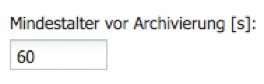
Abbildung: Mindestalter vor Archivierung
Archivierung / Archivierte Dateien schreibgeschützt markieren
Wird diese Option aktiviert (Standard = Aus), wird das Zugriffsrecht jeder Datei auf diesem Volume auf Read Only (RO) gesetzt. Dies gilt auch für Dateien, die sich noch im Cachespeicher befinden. Dieses Zugriffsrecht bleibt auch erhalten, wenn die archivierte Datei vom Silent Cube Speichersystem auf ein externes Verzeichnis kopiert bzw. geladen wird.

Abbildung: Archivierte Dateien schreibgeschützt markieren
Archivierung / Wahlfreier Zugriff innerhalb von Dateien
Diese Option (Standard = Ein) ermöglicht den Speicherzugriff auf einen beliebigen Bereich innerhalb von Dateien in einem Container-Format. Bei Container-Formaten werden mehrere Dateien aus Performanzgründen in einer Datei zusammengefasst. Container-Formate kommen häufig z.B. bei Archiv-, Bild-und Video-Anwendungen zum Einsatz. Der wahlfreie Zugriff stellt nun sicher, dass ein auf die Datei zugreifendes Software-System nicht erst den kompletten Container auslesen muss. Es wird daher empfohlen diese Option aktiviert zu belassen (Standard).

Abbildung: Wahlfreier Zugriff innerhalb von Dateien
Archivierung / Dateien komprimieren
Wird diese Option aktiviert (Standard = Aus), werden Dateien bei der Archivierung komprimiert. Hierbei kommt ein ZIP-ähnlicher Algorithmus zum Einsatz, der Speicherkapazität einsparen kann, wenn hauptsächlich kompressionsfähige Dateien archiviert werden (z.B. Dokumente).

Abbildung: Daten komprimieren
Archivierung / Dateien nach Archivieren aus dem Cache löschen
Wird diese Option deaktiviert (Standard = Ein), werden Dateien nach einer erfolgten Archivierung im Cachespeicher belassen. Der Vorteil liegt darin, dass Dateien aus dem Cachespeicher schneller zur Verfügung stehen, als wenn diese aus dem Archivspeicher hätten geladen werden müssen. Um den Cachespeicher „sauber“ zu halten, wird jedoch empfohlen diese Option aktiviert zu belassen.

Abbildung: Dateien nach dem Archivieren aus dem Cache löschen
Archivierung / Benachrichtigung, wenn noch nicht archivierte Dateien älter sind als
Ist diese Option aktiviert (Standard = Ein / 1 Tag) und die Benachrichtigungsfunktion konfiguriert, wird eine E-Mail versendet, sobald sich im Cachespeicher noch Dateien befinden, die bereits hätten archiviert sein müssen. Es besteht die Möglichkeit Tage, Stunden und Minuten zu definieren. Wurde die periodische Archivierungsmethode gewählt, sollte die Zeit bis zu einer Benachrichtigung länger sein, als das eingestellte periodische Zeitintervall.

Abbildung: Benachrichtigung, wenn noch nicht archivierte Dateien älter sind als
Archivierung - Benachrichtigung, wenn noch nicht getriggerte Dateien älter sind als
Diese Option ist nur für Volumes mit dem Typ „RWRO getriggert“ verfügbar. Wird diese Option aktiviert (Standard = Aus) und ist die Benachrichtigungsfunktion konfiguriert, wird eine E-Mail versendet, sobald sich im Cachespeicher noch Dateien befinden, welche nach einem bestimmten Mindestalter bereits hätten getriggert (RWRO) und somit archiviert sein müssen. Es besteht die Möglichkeit Tage, Stunden und Minuten zu definieren.

Abbildung: Benachrichtigung, wenn noch nicht getriggerte Dateien älter sind als
Safe-Dateien
Um detaillierte Informationen zum gesamten Archivierungsprozess einer Datei zu erhalten, kann optional (Standard = Aus) eine sogenannte Safe-Datei erzeugt werden. Diese Protokoll-Datei wird automatisch nach einem erfolgten Kopiervorgang einer Datei auf das Silent Cube Speichersystem erzeugt und zusätzlich gespeichert. Der Dateiname entspricht dem Namen der archivierten Datei plus einer selbst definierbaren Dateierweiterung (Standard = *.safe).
Die Safe-Datei kann im Text- oder im XML-Format erzeugt werden. Dies ermöglicht es auch externen Software-Systemen Informationen zum Archivierungsprozess abzurufen bzw. zu verarbeiten. Die Option kann auch nachträglich aktiviert werden. Das FAST LTA Support Team stellt zum Thema Safe-Datei ein gesondertes Background Paper zur Verfügung.
<?xml version="1.0" encoding="UTF-8"?>
<fileData>
<hash>4216475b55472f890aff212079ffa303b6f1cfb33e5fa5802882aa37968f78a4…
<lookupkey>64c26d29cf7ffce5333957539d8bbb04c7d2a556dad5ed967f3eb6dfea6…
<size>17210</size>
<stored>1</stored>
<safe>1</safe>
<ciphercode>0</ciphercode>
<compressioncode>12289</compressioncode>
<online>1</online>
<ingest_epoche>1250155996</size>
<ingest_iso8601>2009-08-13T11:33:16+0200</ingest_iso8601>
<creation_epoche>1250095987</creation_epoche>
<creation_iso8601>2009-08-12T18:53:07+0200</creation_iso8601>
</fileData>
Abbildung: Beispielhafte Safe-Datei (XML-Format)
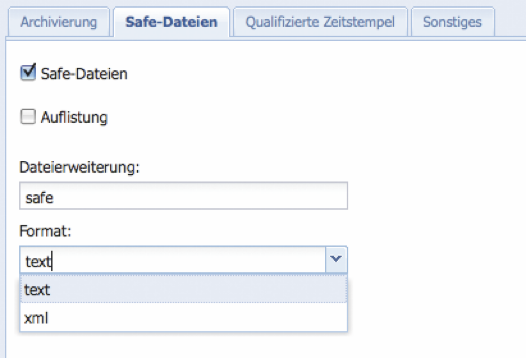
Abbildung: Safe-Dateien
Sonstiges / Priorisiere die Archivierung
Werden innerhalb eines Silent Cube Systems mehrere Volumes erstellt, sorgt die Silent Cubes Software dafür, dass die Einlagerung aller Volumes in den WORM Bereich einer bestimmten Logik folgt. Diese besteht darin, dass pro Volume eine gewisse Anzahl zu archivierender Dateien abgearbeitet wird, um anschließend die gleiche Anzahl beim folgenden Volume abzuarbeiten. Dieser Vorgang wiederholt sich zyklisch, bis alle ausstehenden Dateien archiviert sind.
Besitzt man nun ein Volume, welches durchgehend mit sehr großen Dateien befüllt wird (Beispielsweise Bilddaten), und ein weiteres das durchgehend mit sehr kleinen Dateien befüllt wird (Beispielsweise komprimierte Text Dokumente), entsteht ein Ungleichgewicht in der Einlagerung. Um das Ungleichgewicht zu beheben, lässt sich die Archivierung für das Volume mit den kleinen Dateien priorisieren.
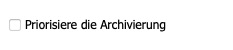
Abbildung: Prioisierung der Archivierung
Sonstiges / Optimierungen für Robocopy
Kopiervorgänge über das Netzwerk sind nicht unkritisch. Ein Ausfall im Netzwerk oder ein Timeout können beispielhaft während eines Kopiervorgangs auftreten. Da das Silent Cube Speichersystem den Kopiervorgang selbst nicht verifizieren kann, besteht die Gefahr, dass unvollständige und damit korrupte Dateien archiviert werden. Um dieser Gefahr zu begegnen, gibt es beispielsweise das Programm Robocopy für Microsoft Betriebssysteme. Robocopy ist in der Lage, abgebrochene Dateiübertragungen wieder aufzunehmen als auch eine Übertragung zu verifizieren.
So legt Robocopy die kopierte Datei zunächst mit einem bestimmten und stets identischen Modification-Timestamp (01. Januar 1980 00:00:00 GMT bis 02. Januar 1980 00:00:00 GMT) auf dem Silent Cube Speichersystem (Cachespeicher) an. Erst wenn der Kopiervorgang verifiziert wurde, wird der kopierten Datei der originale Modification-Timestamp zugewiesen.
Ist die Option Optimierungen für Robocopy aktiviert (Standard), erkennt das Silent Cube Speichersystem anhand des Modification-Timestamps, ob eine Datei korrekt übertragen wurde oder nicht. Wenn nicht, wird die Datei ignoriert und nicht archiviert. Anhand des Modification-Timestamps lassen sich auch Datenleichen auffinden und können aus dem Cachespeicher des Silent Cube Speichersystems gelöscht werden.
Kopiervorgänge über das Netzwerk sind nicht unkritisch. Ein Ausfall im Netzwerk oder ein Timeout können beispielhaft während eines Kopiervorgangs auftreten. Da das Silent Cube Speichersystem den Kopiervorgang selbst nicht verifizieren kann, besteht die Gefahr, dass unvollständige und damit korrupte Dateien archiviert werden. Um dieser Gefahr zu begegnen, gibt es beispielsweise das Programm Robocopy für Microsoft Betriebssysteme. Robocopy ist in der Lage, abgebrochene Dateiübertragungen wieder aufzunehmen als auch eine Übertragung zu verifizieren.
So legt Robocopy die kopierte Datei zunächst mit einem bestimmten und stets identischen Modification-Timestamp (01. Januar 1980 00:00:00 GMT bis 02. Januar 1980 00:00:00 GMT) auf dem Silent Cube Speichersystem (Cachespeicher) an. Erst wenn der Kopiervorgang verifiziert wurde, wird der kopierten Datei der originale Modification-Timestamp zugewiesen.
Ist die Option Optimierungen für Robocopy aktiviert (Standard), erkennt das Silent Cube Speichersystem anhand des Modification-Timestamps, ob eine Datei korrekt übertragen wurde oder nicht. Wenn nicht, wird die Datei ignoriert und nicht archiviert. Anhand des Modification-Timestamps lassen sich auch Datenleichen auffinden und können aus dem Cachespeicher des Silent Cube Speichersystems gelöscht werden.

Abbildung: Optimierungen für Robocopy
Sonstiges / Optimierungen für Quantum StorNext
Quantum StorNext nutzt spezielle Mechanismen, die durch Aktivieren der Option Optimierungen für Quantum StorNext unterstützt werden.
Für alle anderen Software-Anbindungen sollte diese Option nicht aktiviert werden.
Abbildung: Optimierungen für Quantum StorNext
Sonstiges / 0-Byte Dateien nicht archivieren
Wird die Option aktiviert (Standard = Aus), werden temporäre 0-Byte Dateien beim Archivierungsprozess herausgefiltert und nicht archiviert. Es wird empfohlen, diese Option nur dann zu aktivieren, wenn sichergestellt ist, dass diese Dateien wirklich nicht benötigt werden und nur temporären Zwecken dienen.

Abbildung: 0-Byte Dateien nicht archivieren
Sonstiges / Intelligentes Ersetzen
Diese Option (Standard = Aus) ermöglicht eine Pseudo-Löschung einer Datei in dem dieser automatisch, sobald ein Löschbefehl empfangen wird, ein neuer Dateiname zugewiesen wird. Dies erlaubt eine weitere oder aktuellere Datei mit dem ursprünglichen Dateinamen zu archivieren. Die Revisionssicherheit ist weiterhin gewährleistet.
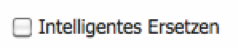
Abbildung: Intelligentes Ersetzen
Sonstiges / Umbenennen von leeren Verzeichnissen / Dateien verbieten
Bei RWRO-getriggerten Volumes kann über diese Option verhindert werden, dass die vorgeschaltete Software leere Verzeichnisse und Dateien umbenennen kann.
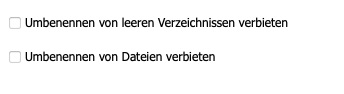
Abbildung: Umbenennen von leeren Verzeichnissen / Dateien verbieten
Sonstiges / Beim Versuch Dateien innerhalb der Lebensdauer zu löschen wird ein Fehler zurückgegeben
Bei Volumes vom Typ „WORM mit Lebensdauer und Versionierung“ lässt sich definieren, ob beim Versuch einer Löschung innerhalb der Lebenszeit ein Fehler zurückgegeben werden soll (Default). Deaktiviert man diese Option, erhält man bei einem Löschversuch keine Fehlermeldung, die Datei bleibt jedoch weiterhin bestehen.

Sonstiges / Lesen vor dem Anhängen
Bei Volumes vom Typ „WORM mit Lebensdauer und Versionierung (RWRO getriggert)“ lässt sich definieren, ob beim Anhängen von Daten an eine bestehende Datei, der Inhalt zuvor zurückgelesen werden soll um somit im Cache verfügbar zu sein.

Volume-Typ umwandeln
Bei einem bereits angelegten Volume kann, bis auf zwei Ausnahmen, der bestehende Volume-Typ nicht in einen anderen umgewandelt werden. Handelt es sich bei dem bereits angelegten Volume um einen Volume-Typ WORM oder WORM mit Lebensdauer (jeweils ohne Versionierung), so können diese in den jeweils gleichen Volume-Typ mit Versionierung umgewandelt werden. Dieser Vorgang ist unidirektional und damit irreversibel. Die Funktion ist im Bearbeitungsmodus eines Volumes im Reiter Sonstiges zu finden.
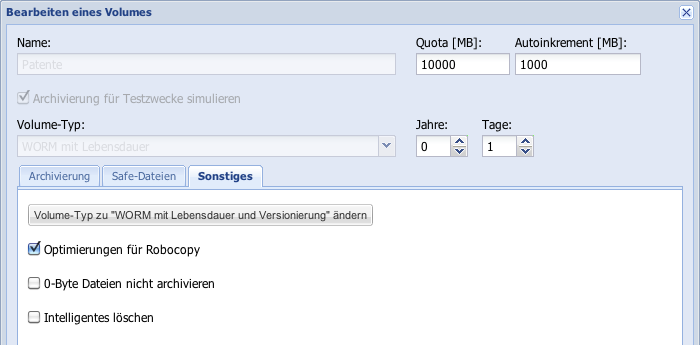
Abbildung: Volume-Typ WORM mit Lebensdauer umwandeln
Volumes vom Typ WORM mit Lebensdauer (RWRO-getriggert) (siehe Kapitel 4.2.1.6) können einmalig und irreversibel in den Typ WORM mit Lebensdauer (RWRO-getriggert, Auto-Save) umgewandelt werden.
Abbildung: Volume-Typ WORM mit Lebensdauer (RWRO getriggert) umwandeln
Ausgewählte Volumes löschen
In der Übersicht Volumes verwalten besteht die Möglichkeit, ein Volume zu löschen. Damit ein Volume gelöscht werden kann, muss dieses entweder ungenutzt sein (0 Bytes benutzt und 0 Dateien bereits archiviert) oder es müssen alle Dateien aus diesem Volume gelöscht werden. Beachten Sie, dass dies ist nur bei Volumes möglich ist, bei denen für alle Dateien im Volume das Retention Date (nur bei Volumes mit Lebensdauer) abgelaufen ist.
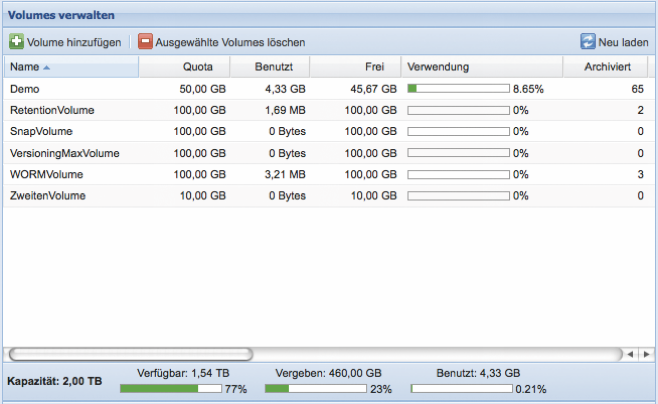
Abbildung: Ausgewählte Volumes löschen
Freigaben verwalten
Damit Benutzer auf ein Volume zugreifen und Daten darauf archivieren können, muss eine Freigabe auf das Volume mittels SMB/CIFS- oder NFS-Protokoll bereitgestellt werden. Im Menü Verwaltung können Freigaben hinzugefügt, konfiguriert und gelöscht werden. Mit einem Doppelklick auf eine bereits erstellte Freigabe lässt sich diese in der Übersicht Freigaben verwalten bearbeiten.

Abbildung: Freigaben verwalten
SMB-Freigabe hinzufügen
Durch einen Klick auf die Schaltfläche SMB Freigabe hinzufügen im Fenster Freigaben verwalten, öffnet sich das Dialogfenster zum Hinzufügen einer neuen SMB-Freigabe.
Zunächst muss einer SMB/CIFS-Freigabe ein Volume zugeordnet werden. Hierzu steht ein DropDown-Menü zur Verfügung, welches alle bereits angelegten Volumes anzeigt. Die Freigabe lässt sich durch die Angabe eines spezifischen Freigabepfads weiter verfeinern. Bleibt das Eingabefeld des Freigabepfades frei, wird das gesamte Volume freigegeben. Jede Freigabe benötigt zur Identifikation einen eindeutigen Freigabenamen. Die Eingabe von Leerzeichen und spezifischer Sonderzeichen ist hierbei nicht zulässig.
Sollen nur einzelne Benutzer oder Gruppen einen Zugriff erhalten, so muss die Option Öffentlich deaktiviert (Standard = Ein) werden. In diesem Fall wird daraufhin die Schaltfläche Suche anwählbar. In Abhängigkeit davon, ob ein Active Directory Verzeichnisdienst eingerichtet wurde (siehe Kapitel 6.6) oder nicht, werden nach einem Klick auf die Schaltfläche Suche entweder die Benutzer oder Gruppen des Verzeichnisdienstes angezeigt oder die intern angelegten Benutzer. Um den gewählten Benutzern oder Gruppen die Freigabe zu erteilen, müssen diese über den Button Hinzufügen in die Liste übernommen werden.
Aktiviert man beim Hinzufügen die Schaltfläche Ausgewählte Benutzer mit ‚admin‘ Rechten hinzufügen, erhalten diese Benutzer beim Zugriff administrative Filesystem-Berechtigungen auf alle angelegten Dateien und Ordner.
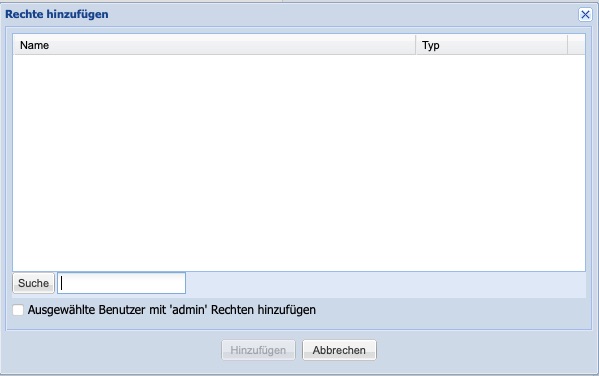
Soll die Freigabe nur einen Lesezugriff erlauben, so muss die Option Nur Lesen aktiviert (Standard = Aus) werden. Soll die Freigabe im Netzwerk nicht sichtbar sein, so muss die Option Sichtbar deaktiviert (Standard = Ein) werden. Eine Überprüfung einer erfolgten Archivierung kann mithilfe der Option Archivbit löschen, wenn die Datei gesichert ist erfolgen.
In Ausnahmefällen kann es für bestimmte Anwendungen außerdem nötig sein, das opportunistische Sperren zu verbieten. Ob ihre Anwendung diese Einstellung benötigt, entnehmen Sie bitte der entsprechenden Anbindungsdokumentation.
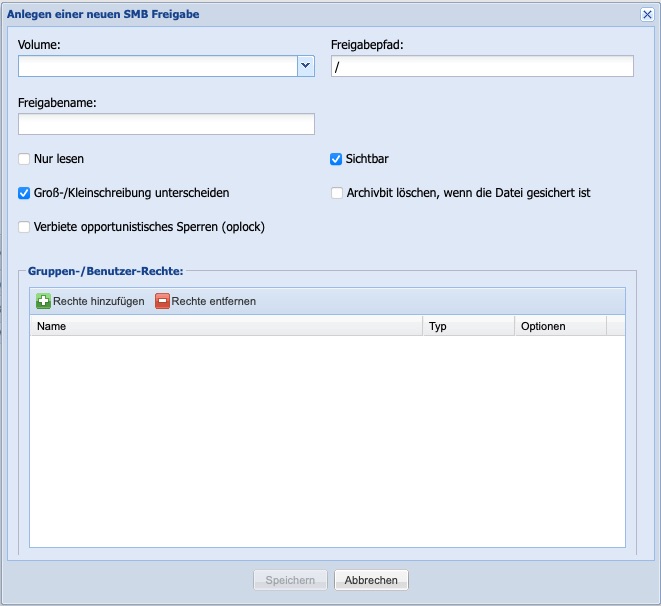
Abbildung: Anlegen einer neuen SMB-Freigabe
NFS-Freigabe hinzufügen
Durch einen Klick auf die Schaltfläche NFS Freigabe hinzufügen im Fenster Freigaben verwalten, öffnet sich das Dialogfenster zum Hinzufügen einer neuen NFS-Freigabe. Das Silent Cube Speichersystem unterstützt derzeit das NFS-Protokoll der Version 3.
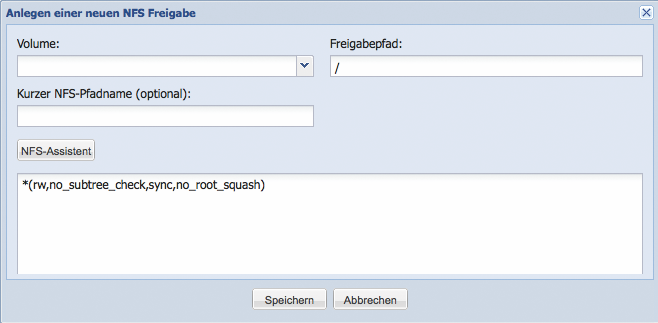
Abbildung: NFS-Freigabe hinzufügen
Zunächst muss einer NFS-Freigabe ein Volume zugeordnet werden. Hierzu steht ein DropDown-Menü zur Verfügung, welches alle bereits angelegten Volumes anzeigt. Die Freigabe lässt sich durch die Angabe eines spezifischen Freigabepfads weiter verfeinern. Bleibt das Eingabefeld des Freigabepfads frei, wird das gesamte Volume freigegeben.
Für manche Unix oder AS/400 Systeme kann es notwendig sein, den NFS-Pfad des Silent Cubes Speichersystems zu verkürzen. Hierfür steht das Feld Kurzer NFS-Pfadname optional zur Verfügung.
Im unteren Eingabefeld können Optionen der NFS-Freigabe manuell definiert werden. Die manuelle Eingabe wird nur erfahrenen Administratoren empfohlen. Alternativ hierzu kann mithilfe des NFS-Assistenten die Konfiguration der Optionen über ein Dialogfenster erfolgen.
Eine NFS-Freigabe ist hierbei für alle IP-Adressen, eine einzelne IP-Adresse oder für ein Subnetz definierbar. Des weiteren kann das Zugriffsrecht eingeschränkt werden. Da Mac OS X versucht Ports zu verwenden, die unter Linux für NFS-Verbindungen nicht vorgesehen sind, muss die Option Erlaube Zugriff von Mac OS X aktiviert werden, sobald Apple Computer einen Zugriff auf die Freigabe erhalten sollen.
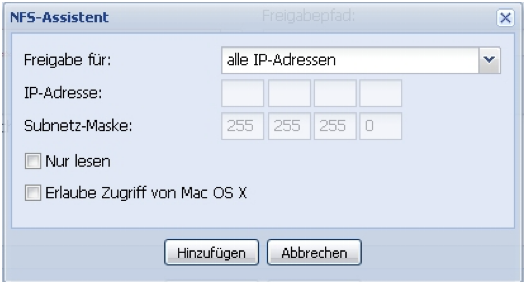
Abbildung: NFS-Assistent
Per Standard ist bereits eine NFS-Freigabe mit Optionen definiert (alle IP-Adressen, mit Lese- und Schreibrecht, ohne Mac OS X Unterstützung). Ist diese Standardfreigabe nicht erwünscht, kann der Eintrag markiert und gelöscht werden.
SCP-Freigabe hinzufügen
Durch einen Klick auf die Schaltfläche SCP Freigabe hinzufügen im Fenster Freigaben verwalten, öffnet sich das Dialogfenster zum Hinzufügen einer neuen SCP-Freigabe. SCP-Freigaben beziehen sich immer auf das gesamte Volume und gelten für einen ausgewählten Benutzer der Benutzergruppe SCP only.
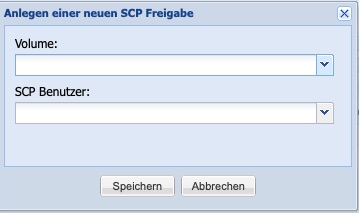
Zugriff auf Freigaben unter Windows, Linux und Mac OS X
Zugriff auf Freigaben unter Windows
Unter Windows wird ein in der Silent Cubes Software angelegtes SMB/CIFS-Share als eine Netzwerkressource eingebunden. Die IP-Adresse der Head Unit wird wie folgt angegeben:
\\IP-Adresse Head Unit\
Freigegebene Unterverzeichnisse des Volumes werden daraufhin im Assistenten automatisch anzeigt und können gewählt werden (Weitere Informationen zum Thema Netzwerkumgebung und Netzwerkressource hinzufügen erhalten Sie in der Windows Hilfe).
Zugriff auf Freigaben unter Linux
NFS-Freigaben
NFS-Freigaben können unter Linux via Konsole wie folgt gemountet werden:
mount -t nfs IP-Adresse:/Freigabe/ /lokales_Verzeichnis
SMB/CIFS-Freigaben
SMB/CIFS-Freigaben können unter Linux via Konsole wie folgt gemountet werden:
mount -t smbfs //IP-Adresse/Freigabe/ /lokales_Verzeichnis
Erfordert der Zugriff auf die Freigabe einen Benutzernamen, muss die Befehlszeile wie folgt erweitert werden:
mount -t smbfs -o username=Benutzername//IP-Adresse/Freigabe/ /lokales_Verzeichnis
Soll zugleich das Passwort übermittelt werden, muss die Befehlszeile wie folgt erweitert werden:
mount -t smbfs -o username=Benutzername, password=Passwort//IP-Adresse/Freigabe/ /lokales_Verzeichnis
Zugriff auf Freigaben unter Mac OS X
Unter Mac OS X kann zum Zugriff auf SMB/CIFS-Shares der Finder als auch der Terminal genutzt werden. Wird der Terminal genutzt, erfolgt ein Zugriff wie unter Linux auf Kommandozeilenebene. Der Finder von Mac OS X verfügt über die Menüeintrage Gehe zu » Mit Server verbinden (Shortcut: ⌘ + K).
Die einzugebende Serveradresse lautet:
smb://IP-Adresse
Daraufhin werden alle zur Verfügung stehenden Volumes angezeigt. Nach der Wahl des gewünschten Volumes werden der Benutzername und das Passwort abgefragt.
Freigabe bearbeiten
Mithilfe eines Doppelklicks auf eine bereits angelegte Freigabe in der Übersicht Freigaben verwalten kann diese bearbeitet werden.
Freigabe entfernen
In der Übersicht Freigaben verwalten besteht die Möglichkeit eine Freigabe zu löschen. Hierzu muss zunächst eine Freigabe markiert werden. Mithilfe der Schaltfläche Ausgewählte Freigaben löschen können daraufhin die markierten Freigaben gelöscht werden.
Einstellungen
Netzwerk
Eine Head Unit des Silent Cube Speichersystems verfügt über Netzwerk-Schnittstellen zum Management (User Interface), zur Datenübertragung aus dem Netzwerk, sowie zur Datenübertragung an angeschlossene Silent Cubes. Die Eigenschaften der Schnittstellen können im Menü Netzwerk konfiguriert werden.
Hinweis: Je nach Head Unit sind Netzwerk-Schnittstellen unterschiedlich und zum Teil redundant ausgelegt. Sehen Sie im jeweiligen Quick Start Manual nach, wie die Belegung der jeweiligen Schnittstellen ist.
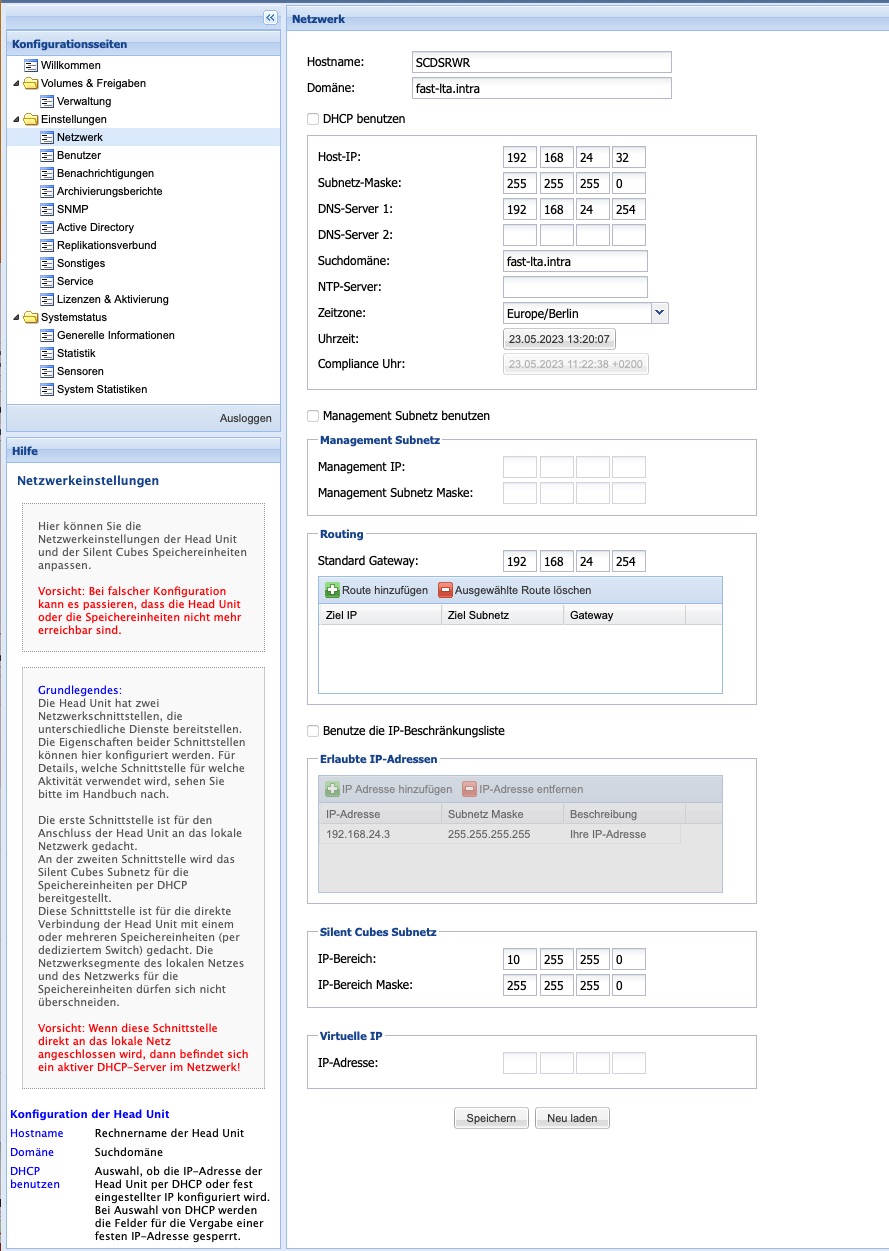
Abbildung: Netzwerkeinstellungen
Die LAN-Netzwerkschnittstelle (Label LAN) dient dem Anschluss der Head Unit an das lokale Unternehmensnetzwerk. An der Cubes-Netzwerkschnittstelle (Label CUBES) wird das Silent Cubes Subnetz per DHCP bereitgestellt. Über die Optionale Management-Netzwerkschnittstelle (Label MGMT) wird die Silent Cubes Installation verwaltet.
Hinweis: Soll mehr als eine Silent Cube Speichereinheit an die Head Unit angeschlossen werden, so muss die CUBES-Netzwerkschnittstelle mit einem dedizierten Switch verbunden werden, an dem wiederum alle Silent Cubes Speichereinheiten angeschlossen sind.
Es ist stets darauf zu achten, dass die LAN-Netzwerkschnittstelle und die CUBES-Netzwerkschnittstelle(n) nicht miteinander vertauscht werden, da ansonsten die Head Unit als DHCP-Server im Unternehmensnetzwerk agiert.
Konfiguration der LAN-Netzwerkschnittstelle
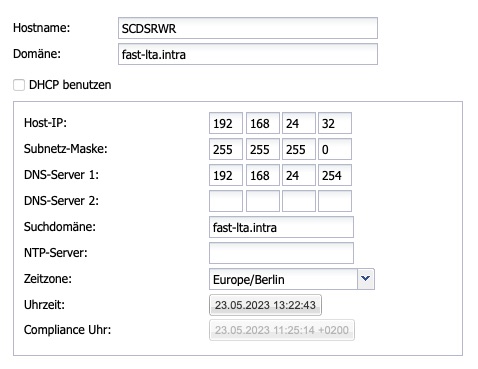
Option | Beschreibung |
Hostname | Rechnername der Head Unit |
Domäne | Suchdomäne |
DHCP benutzen | Auswahl, ob die IP-Adresse samt Optionen per DHCP oder fest eingestellter IP-Adresse konfiguriert wird. Bei Auswahl von DHCP werden die Felder für die manuelle Vergabe einer festen IP-Adresse gesperrt. |
Host-IP | IP-Adresse der Head Unit |
Subnetz Maske | Netzmaske des Subnetzes, in dem sich die Head Unit befindet |
DNS-Server #1 | DNS-Server im LAN-Subnetz |
DNS-Server #2 | DNS-Server im LAN-Subnetz |
Suchdomäne | Namenssuffix im verwendeten Netzwerk (ihre-domain.intra) |
NTP-Server | Server für die Zeitsynchronisation |
Zeitzone | Die Zeitzone, in dem sich das Silent Cube Speichersystem befindet |
Uhrzeit | Aktuelles Datum und Uhrzeit |
Compliance-Uhr | Die aktuelle Compliance-Uhrzeit (Uhrzeit der ersten Silent Cube Speichereinheit) |
Tabelle: Netzwerkeinstellungen - LAN
Konfiguration der MANAGEMENT-Netzwerkschnittstelle
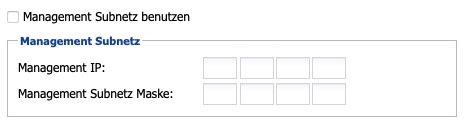
Ist eine Trennung zwischen Daten- und Management-Netzwerk gewünscht, kann hier das Management Netzwerk aktiviert und konfiguriert werden.
Option | Beschreibung |
Management-IP | IP-Adresse des Management Netzwerks. Hierüber ist nach Aktivierung das User-Interface der Silent Cubes Software erreichbar. |
Management Subnetz-Maske | Netz-Maske des Management Netzwerks |
Routing
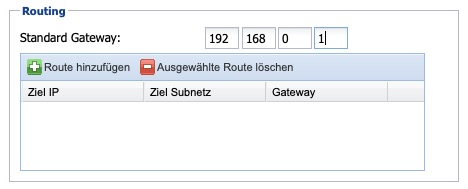
Option | Beschreibung |
Standard Gateway | Dieses Gateway wird systemweit als Standard gesetzt. |
Routen | Über die Schaltflächen „Route hinzufügen“ und „Ausgewählte Route löschen“ lassen sich weitere Routen für Ziel-IPs oder Ziel-Netze definieren. |
Konfiguration der IP-Beschränkungsliste
Zu Erhöhung der Netzwerksicherheit, kann eine Liste zur Beschränkung des Zugriffs von bestimmten IP-Adressen/-Netzen gepflegt werden. Beachten Sie, dass Sie diese Einstellung auch die Verwaltungsoberfläche betrifft und Sie sich durch Aktivieren dieser Option vom System ausschließen können.
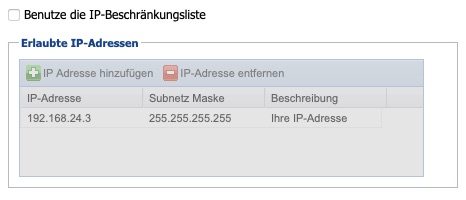
Konfiguration der CUBES-Netzwerkschnittstelle
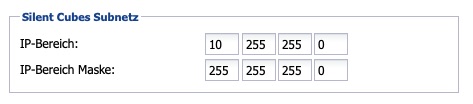
Option | Beschreibung |
IP-Bereich | IP-Bereich des DHCP-Subnetzes an der CUBES-Netzwerkschnittstelle der Head Unit |
IP-Bereich Maske | Netz-Maske des Silent Cubes Netzwerks |
Tabelle: Netzwerkeinstellungen - CUBES
Weitere Netzwerkeinstellungen
Ist die Head Unit Teil eines Replikationsverbundes, wird unter Virtuelle IP die entsprechend eingestellte IP-Adresse angezeigt. Die Konfiguration der virtuellen IP-Adresse wird im Menü Replikationsverbund (siehe Kapitel 6.7) vorgenommen.
Getrennte Netze für Daten und Administration
Benutzer
Im Menü Benutzer werden Benutzerkonten angelegt, die sowohl für die Zugriffsverwaltung auf die Silent Cubes Software als auch für SMB/CIFS-Freigaben verwendet werden können, sollte Active Directory nicht konfiguriert sein. Die vordefinierten Benutzergruppen aus der Benutzerverwaltung können dabei zur SMB/CIFS-Freigabe nicht herangezogen werden.
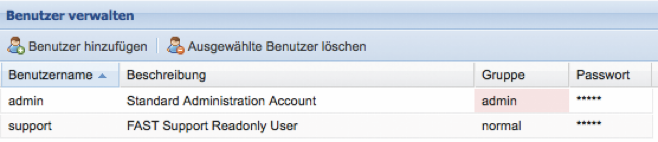
Abbildung: Benutzer verwalten
Vordefinierte Benutzer
Der bereits vorkonfigurierte Benutzer admin kann nicht gelöscht werden. Es wird daher empfohlen, das Standard-Passwort (adminadmin) dieses Benutzers zu ändern.
Des weiteren ist bereits ein vorkonfigurierter Benutzer support vorhanden. Dieser Benutzer besitzt nur Leserechte und kann jederzeit gelöscht werden. Er dient dem FAST LTA Kundensupport, um für Wartungszwecke, Zugriff auf den Systemstatus zu erhalten ohne am Silent Cube Speichersystem selbst Änderungen vornehmen zu können. Es wird empfohlen diesen Benutzer nicht zu löschen.
Benutzergruppen
Die Silent Cubes Software unterscheidet zwischen fünf Benutzergruppen, die unterschiedliche Zugriffsrechte aufweisen.
Gruppe: admin
Nur Benutzer aus der Gruppe admin haben vollen Zugriff auf sämtliche Einstellungen der Silent Cubes Software und können diese auch ändern. Zudem sind ausschließlich Benutzer dieser Gruppe in der Lage neue Benutzer hinzuzufügen.
Gruppe: normal
Benutzer aus der Gruppe normal erhalten einen Zugriff auf die Silent Cubes Software, können dort aber lediglich ihren Benutzernamen und ihr persönliches Passwort ändern. Des weiteren können diese Benutzer nur bestimmte Einstellungen in der Silent Cubes Software abrufen, können diese aber nicht ändern (siehe Abbildung).
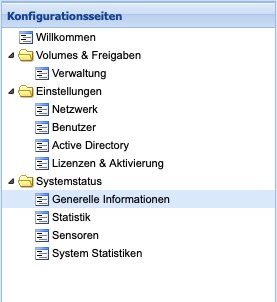
Abbildung: Verfügbare Menüs der Benutzergruppe normal
Gruppe: monitor
Benutzer aus der Gruppe monitor erhalten einen Zugriff auf die Silent Cubes Software, können dort aber lediglich ihren Benutzernamen und ihr persönliches Passwort ändern. Gegenüber der Gruppe normal stehen der Gruppe monitor noch weniger Informationen über Einstellungen des Silent Cube Speichersystems zur Verfügung (siehe Abbildung). Auch diese Gruppe kann keinerlei Änderungen an den Einstellungen durchführen.
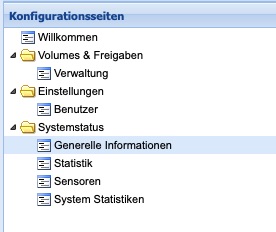
Abbildung: Verfügbare Menüs der Benutzergruppe monitor
Gruppe: smbonly
Benutzer der Gruppe smbonly erhalten keinen Zugriff auf die Silent Cubes Software. Diese Benutzergruppe eignet sich für die Freigabeverwaltung via SMB/CIFS.
Gruppe: scponly
Benutzer der Gruppe scponly erhalten keinen Zugriff auf die Silent Cubes Software. Diese Benutzergruppe eignet sich für den Zugriff auf SCP-Freigaben.
Benutzer hinzufügen
Durch einen Klick auf die Schaltfläche Benutzer hinzufügen im Fenster Benutzer verwalten öffnet sich das Dialogfenster zum Hinzufügen eines neuen Benutzers.
Es muss daraufhin ein eindeutiger Benutzername eingegeben werden. Eine Beschreibung kann die Zuordnung optional unterstützen. Zur Wahl der Benutzergruppe (siehe Kapitel 6.2.2) steht ein DropDown-Menü zur Verfügung. Abschließend muss ein Passwort für den Benutzer eingegeben werden. Hierbei ist zu beachten, dass das Passwort aus mindestens 8 Zeichen bestehen muss.
Nach einer erfolgten Speicherung des neuen Benutzers, wird dieser in der Übersicht Benutzer verwalten aufgelistet.
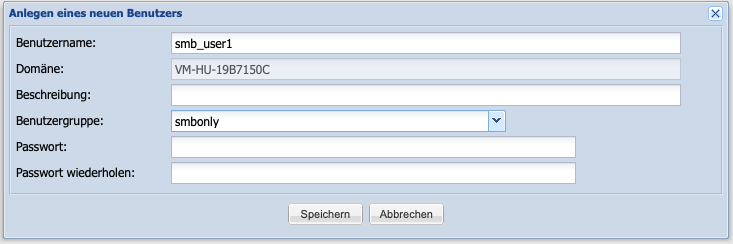
Abbildung: Anlegen eines neuen Benutzers
Benutzerdaten ändern
Die Werte Beschreibung und Passwort können direkt in der Übersicht Benutzer verwalten geändert werden. Mithilfe eines Doppelklicks auf den Benutzernamen oder das Passwort öffnet sich das Dialogfenster zum Bearbeiten des Passworts. Ein Doppelklick auf die Beschreibung wiederum, wechselt in den Bearbeitungsmodus für diesen Wert.
Benutzer löschen
Um einen Benutzer zu löschen, muss dieser in der Übersicht Benutzer verwalten markiert werden. Mithilfe eines Klicks auf die Schaltfläche Ausgewählte Benutzer löschen kann der gewählte Benutzer entfernt werden. Nur Benutzer der Gruppe admin sind berechtigt Benutzer löschen.
Hinweis: Wenn ein Benutzer in der Benutzerverwaltung gelöscht wurde, muss dieser, sollte ebenfalls eine SMB/CIFS- oder SCP-Freigabe existiert haben, auch in der Freigabenverwaltung gelöscht werden. Hat der Benutzer zum Zeitpunkt der Löschung ein bis dato berechtigtes Volume gemountet, erhält dieser so lange Zugriff auf das Volume, bis dieses auf dessen Client-Rechner erneut gemountet werden muss. Es empfiehlt sich daher, im Anschluss einer Benutzerlöschung dessen Client-Rechner neu zu starten.
Benachrichtigungen
Um einen reibungslosen und sicheren Betrieb des Silent Cube Speichersystems zu gewährleisten, überwacht die Head Unit laufend die wichtigsten Parameter des Gesamtsystems (Head Unit und alle Speichereinheiten). Sollte ein Problem oder ein Fehler auftreten, so kann auf Wunsch eine Nachricht an das FAST LTA Support Team, als auch an frei definierbare Empfänger automatisiert versendet werden. Benachrichtigungen lassen sich via E-Mail oder per HTTPS-Post in Deutsch und Englisch versenden.
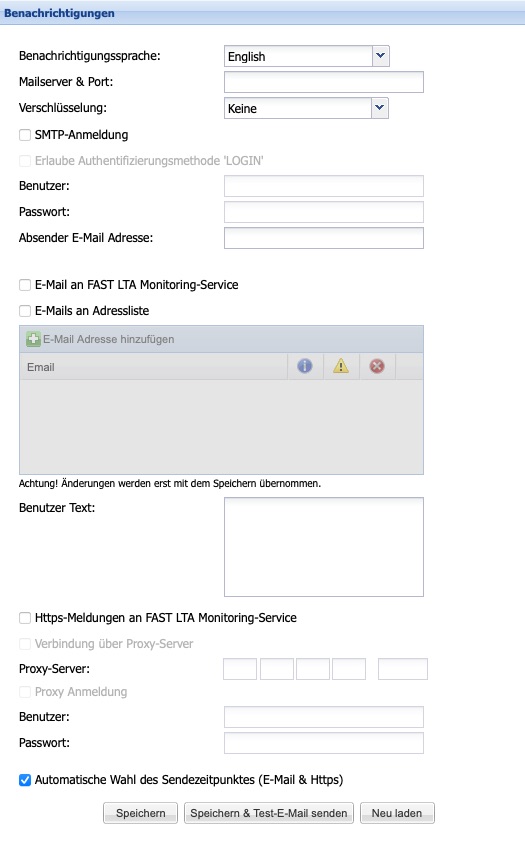
Abbildung: Benachrichtigungen
Versenden einer Benachrichtigung via E-Mail
Um eine Benachrichtigung via E-Mail versenden zu können, muss zunächst der Name des Mailservers oder dessen IP-Adresse eingegeben werden. Optional lässt sich durch das Hinzufügen eines Doppelpunkts auch noch ein abweichender Port angeben. Handelt es sich bei dem gewählten Server um einen SMTP-Server, der eine Benutzeranmeldung verlangt, muss die entsprechende Option „SMTP-Anmeldung“ aktiviert werden. Die dazugehörigen Authentifizierungsparameter können anschließend unter Benutzer und Passwort hinterlegt werden. Optional lässt sich außerdem die Authentifizierungsmethode LOGIN aktivieren.
Eine selbst definierte Absenderadresse kann im gleichnamigen Eingabefeld hinterlegt werden. Bleibt dieses Feld frei, so wird per Standard der Hostname der Head Unit als Absenderadresse verwendet.
Solange die Option E-Mail an FAST LTA Monitoring-Service aktiviert bleibt (Standard), erhält das FAST LTA Support Team ebenfalls alle Benachrichtigungen. Diese werden an die Adresse monitor-sc@fast-lta.de versendet. Tritt tatsächlich einmal ein größeres Problem auf, so kann sich der Support einen schnellen Überblick über den Systemzustand verschaffen und entsprechend gut vorbereitet reagieren. Alle übermittelten Informationen werden selbstverständlich vertraulich behandelt. In diesem Zusammenhang sei darauf explizit hingewiesen, dass Benachrichtigungen keinerlei Informationen über eingelagerte Daten beinhalten.
Um selbst Benachrichtigungen via E-Mail erhalten zu können, muss die Option E-Mails an Adressliste aktiviert werden (Standard = Aus). Daraufhin können in der darunterliegenden Tabelle beliebig viele E-Mail-Adressen eingetragen werden. Zusätzlich kann pro Email-Adresse festgelegt werden, welcher Informationstyp gesendet werden soll. Unterschieden wird in Informationen, Warnungen und Fehlermeldungen. Um die Unterscheidung verschiedener Systeme und Standorte für den Anwender oder den Dienstleister zu erleichtern, lässt sich außerdem noch ein Benutzer Text anlegen, welcher in jeder Benachrichtigung enthalten ist.
Die Benachrichtigungsfunktion des Silent Cube Speichersystems kennt neben den bereits genannten noch einen weiteren Benachrichtigungstyp: Den Systemstatus, welcher täglich übermittelt wird (Daily Status Message). Ist die Option Automatische Wahl des Sendezeitpunktes aktiviert (Standard), so wird diese täglich gegen Mitternacht versendet. Soll dies zeitlich abweichend erfolgen, so muss die Option deaktiviert und eine Uhrzeit eingestellt werden.
Hinweis: Die Benachrichtigungsfunktion kann mithilfe der Schaltfläche Speichern & Test-E-Mail senden sofort nach der Eingabe aller Einstellungen überprüft werden.
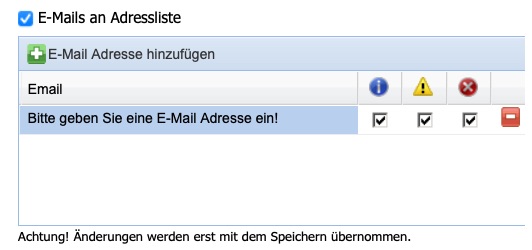
Abbildung: E-Mails an Adressliste
Versenden einer Benachrichtigung via HTTPS-Post
Via HTTPS-Post können Benachrichtigungen ausschließlich an den FAST LTA Support versendet werden. Soll ein Proxy-Server die Nachricht übermitteln, muss die Option Verbindung über Proxy-Server aktiviert und die IP-Adresse des Proxy-Servers eingegeben werden. Wenn der Proxy-Server eine Authentifizierung erfordert, ist die Eingabe von Benutzer und Passwort zusätzlich erforderlich.
Hinweis: Die eingegebenen Daten können mithilfe der Schaltfläche Speichern & Test-E-Mail senden überprüft werden.
Benachrichtigungen lesen und löschen
Im unteren Bereich der Silent Cubes Software befindet sich das Fenster Benachrichtigungen. Darin sind alle Benachrichtigungen des Silent Cube Speichersystems in einer Tabelle aufgelistet. Mithilfe eines Doppelklicks auf die gewählte Benachrichtigung wird diese in einem neuen Fenster angezeigt.
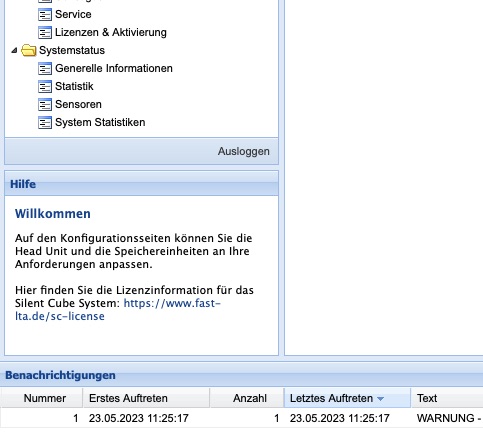
Abbildung: Benachrichtigungen in der Silent Cubes Software
Um eine oder alle Benachrichtigungen zu löschen, muss mithilfe eines Klicks mit der rechten Maustaste auf den Listeneintrag im daraufhin angezeigten Kontextmenü der entsprechende Eintrag gewählt werden.
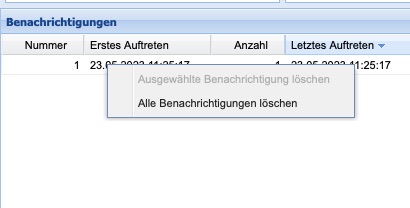
Abbildung: Benachrichtigungen löschen
Archivierungsberichte
Ein Archivierungsbericht der Silent Cubes Software zeigt, welche Daten wann und mit welchem Hash-Wert eingelagert wurden und liefert damit einen Nachweis einer erfolgten Archivierung.
Damit Archivierungsberichte erstellt werden, muss die Option Archivierungsberichte erstellen aktiviert sein (Standard = Aus). Das Dateiformat ist zwischen CSV und PDF wählbar. Sollen Archivierungsberichte via E-Mail versendet werden, muss zunächst die Option Archivierungsberichte per E-Mail versenden aktiviert und anschließend die gewünschten E-Mail-Adressen eingegeben werden.
Hinweis: Es gilt zu beachten, dass der Mailserver im Menü Benachrichtigungen konfiguriert sein muss, damit der Versand von E-Mails möglich ist. Überschreitet ein Archivierungsbericht die Größe von 5 MByte, verschickt das Silent Cube Speichersystem die E-Mail ohne Datei-Anhang.
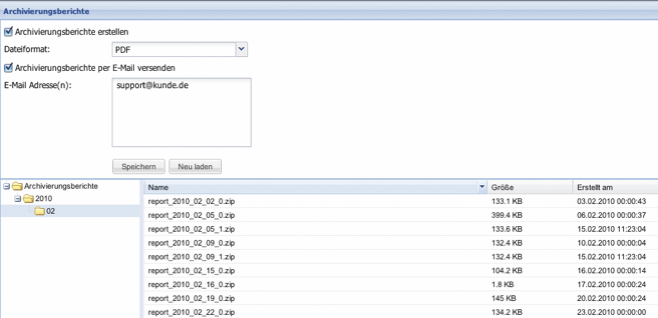
Abbildung: Archivierungsberichte
SNMP
Das Simple Network Management Protocol (SNMP) ist ein Netzwerkprotokoll zur Überwachung und Fehlererkennung von Netzwerkkomponenten.
Die Head Unit des Silent Cube Speichersystems unterstützt dieses Protokoll in den Versionen v1, v2c und v3 zur Überwachung der Head Unit selbst und zur Überwachung aller daran angeschlossener Silent Cube Speichereinheiten. Die zur Konfiguration notwendige Management Information Base (MIB)-Datei kann direkt im Menü SNMP heruntergeladen werden.
Um SNMP verwenden und konfigurieren zu können, ist die Option SNMP benutzen zunächst zu aktivieren (Standard = Aus). Im Eingabefeld SNMP-Community muss daraufhin der Name der SNMP-Community eingegeben werden. Des weiteren ist die Eingabe der IP-Adresse und der Zugriffsmaske des SNMP-Servers notwendig. Bei den beiden Eingabefeldern System Standort und Kontaktinformationen handelt es sich um optionale und beschreibende Zusatzinformationen.
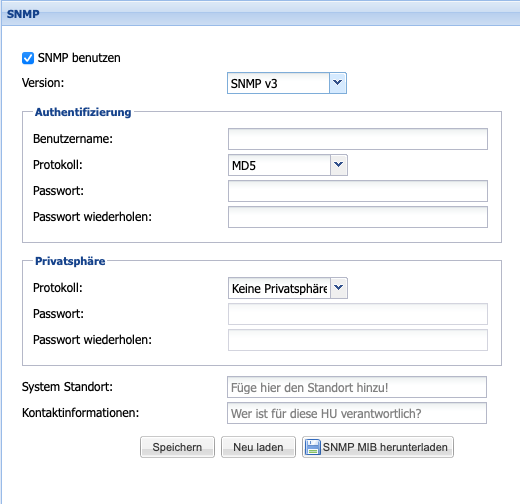
Abbildung: SNMP v3
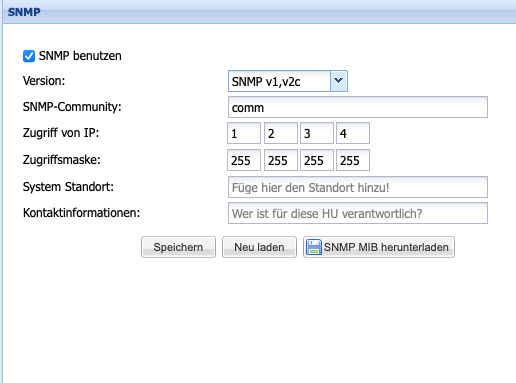
Abbildung: SNMP v1,v2c
Active Directory
Sollte das angebundene Unternehmensnetzwerk über eine Microsoft Windows-Domäne oder den Microsoft-Verzeichnisdienst Active Directory (AD) verfügen, können die dort definierten Benutzer SMB/CIFS-Freigaben auf dem Silent Cube Speichersystem erhalten. Hierzu muss das Silent Cube Speichersystem in die Windows-Domäne über das Menü Active Directory eingebunden werden.
Die Silent Cubes Software verwaltet Zugriffsrechte nur auf Freigabeebene, nicht auf Benutzerebene. Die Benutzer- und Rechteverwaltung muss daher unter Windows über die Active Directory Konfiguration erfolgen. Das Administrator-Konto der Microsoft AD-Domäne benötigt das Silent Cube Speichersystem nur, um die Head Unit in die Domäne aufzunehmen. Die Anmelde-Informationen werden nicht gespeichert!
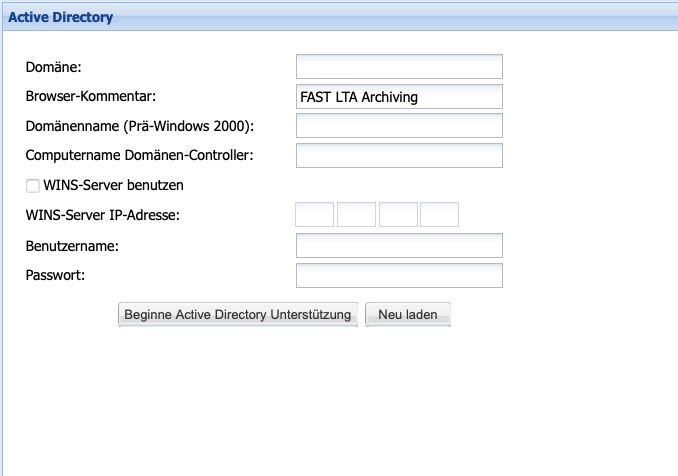
Abbildung: Active Directory
Einstellung | Beschreibung |
Domäne | Langer Domänenname der Microsoft AD Domäne (z.B. ihre-domain.intra). Für Prä-Windows-2003 nur den ersten Teil nutzen, also zum Beispiel ihre-domain |
Browser-Kommentar | Kommentarzeile, welche die Rolle des Systems im Netzwerk beschreibt, zum Beispiel Archiv, Workstation etc. |
Domänenname (Prä-Windows 2000) | Prä-Windows 2000 Domänenname. (z.B. ihre-domain) |
Computer Domänen-Controller | Langer Computername des Microsoft AD Domänen-Controllers. (z.B. domaincontroller.ihre-domain.intra) |
WINS-Server benutzen | Sind Domänen-Controller und WINS-Server identisch, so muss diese Option nicht aktiviert werden. Handelt es sich dagegen um verschiedene Server, muss die Option aktiviert und die IP-Adresse des WINS-Servers eingegeben werden. |
WINS-Server IP-Adresse | Die IP-Adresse des WINS-Servers |
Benutzer | Das Administrator-Konto der Microsoft AD-Domäne. Dieses Konto muss die Rechte haben, eine neue Maschine in der Domäne anzulegen. Ohne vorstehende Domäne eingeben. |
Passwort | Das Passwort des Administrator-Kontos. |
Tabelle: Einstellungen Active Directory
Hinweis: Das Domain Name System (DNS) des Domänen-Controllers und der Head Unit (siehe Kapitel Netzwerk) müssen identisch sein. Gleiches gilt für das Network Time Protocol (NTP).
AD und Windows Server 2008
Wird Windows Server 2008 als Domänen-Controller eingesetzt, müssen einige spezielle Einstellungen am Domänen-Controller geprüft und etwaige Änderungen vorgenommen werden.
So muss der Dienst Computerbrowser aktiviert sein (per Standard deaktiviert). Dieser Dienst ist notwendig, damit die Head Unit in der Netzwerkumgebung aufgelistet und angezeigt wird.
Die Drucker- und Dateifreigabe müssen aktiviert sein. Diese Aktivierung ist notwendig, damit es dem Silent Cube Speichersystem möglich ist seinen Security Identifier (SID) abzufragen. Diese SID wird benötigt, damit sich das Silent Cube Speichersystem dauerhaft an der Domäne authentifizieren kann, um dort wiederum Benutzerinformationen zu überprüfen.
Liegt der Domänen-Controller in einem anderen Subnetz als das Silent Cube Speichersystem, so muss ein WINS-Server dem Domänen-Controller hinzugefügt und in der Silent Cubes Software konfiguriert werden. Der WINS-Server dient dazu, netzübergreifende NetBIOS-Anfragen zu empfangen und zu beantworten.
Replikationsverbund
Um die im Silent Cube Speichersystem archivierten Daten gegen Katastrophen-Szenarien (wie beispielsweise Feuer, Wasser, Vandalismus oder Diebstahl) zu schützen, besteht die Möglichkeit, einen Replikationsverbund zu erstellen.
Hierzu wird ein zweites gespiegeltes Silent Cubes Speichersystem an einem zweiten Standort installiert (Primary-/Secondary-Installation).
Das gespiegelte Silent Cube Speichersystem (Secondary) muss über eine eigene Head Unit mit derselben Software-Version verfügen und in der Kapazität dem ersten Silent Cube Speichersystem (Primary) entsprechen.
Ein Replikationsverbund kann stets auch nachträglich zu einer bereits bestehenden Einzelplatzinstallation (nur Primary-Installation) hinzugefügt werden.
Grundsätzlich gibt es drei Möglichkeiten, einen Replikationsverbund anzulegen:
Beide Instanzen im selben Subnetz
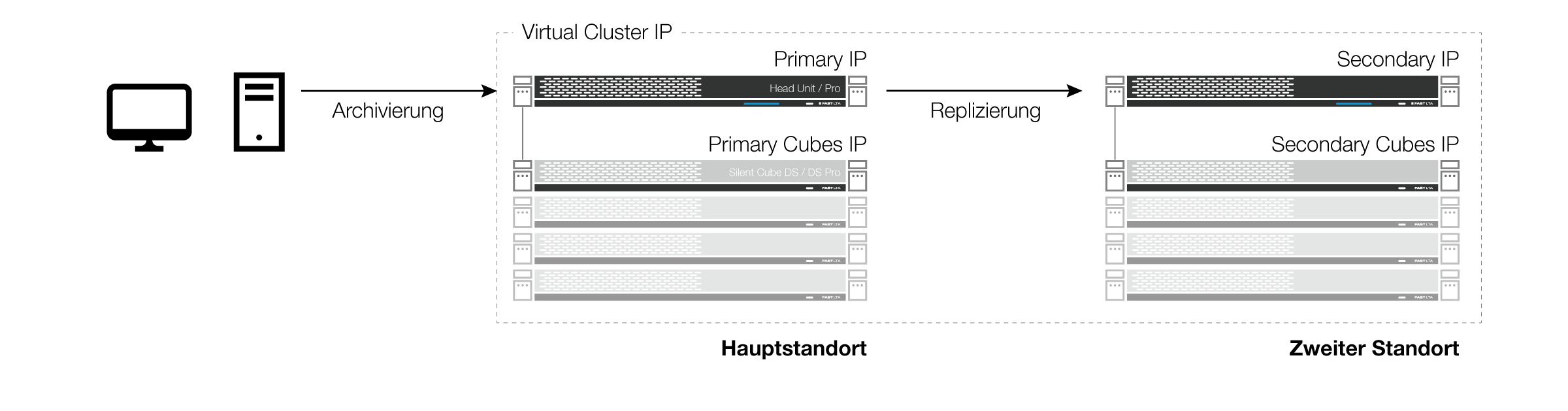
Abbildung: Replikationsverbunds mit virtueller IP
Befinden sich beide Instanzen im selben Subnetz, werden insgesamt 3 IP-Adressen benötigt: Jeweils eine für die Primary- und eine für die Secondary-Instanz, sowie eine weitere als Virtuelle IP, über die dann die Kommunikation mit dem Gesamtsystem abgewickelt wird.
Replikation über unterschiedliche Subnetze
Befinden sich Primary- und Secondary-Instanz in unterschiedlichen Subnetzen, gibt es keine Virtuelle IP. Der Zugriff erfolgt immer über die IP-Adresse der Primary-Instanz.
Sollten die Subnetze nicht transparent und die IP-Adressen gegenseitig nicht direkt erreichbar sein, ist zudem ein Routing einstellbar (siehe Kapitel 6.1 - Netzwerkeinstellungen). Über den Button Kommunikation testen kann in der Konfiguration die Verbindung zur Secondary-Instanz überprüft werden.
Bei der Replikation über verschiedene Subnetze ist ein automatisches Umschalten beim Ausfall ohne manuellen Eingriff auf Seiten der einlagernden Instanzen nicht möglich - auch wenn dies in den Optionen angewählt werden kann. I.d.R. müssen Routen und IP-Adressen in den einlagernden Instanzen durch einen manuellen Eingriff geändert werden, damit das Archivsystem wieder erreichbar ist.
Replikation in einen Cloud-Standort
Die Replikation in verschiedenen Standorten verhält sich im Grundsatz ähnlich wie die Replikation innerhalb eines Cloud-Standorts. Bei der Replikation in einen Cloud-Standort ist jedoch zu beachten, dass in der Regel Port-Weiterleitung und Network-Address-Translation (NAT) während der Einrichtung berücksichtigt werden müssen. Vereinfacht ausgedrückt wird für die Verbindung ein öffentlicher Port und eine öffentliche IP-Adresse verwendet, die dann auf die interne IP-Adresse und den internen Port der sekundären Instanz innerhalb des Cloud-Standorts weitergeleitet werden.
Bei der Replikation in einen Cloud Standort ist ein automatisches Umschalten beim Ausfall nicht möglich.
Konfiguration
Um ein zweites Silent Cube Speichersystem in den Replikationsverbund einbinden zu können, müssen zunächst dessen Netzwerkeinstellungen unabhängig vom Replikationsverbund konfiguriert werden.
Nachfolgend ist es ab Version 3.2 erforderlich, einen manuellen Schlüsselaustausch durchzuführen. Dieser dient dazu, die Tunnelverbindung zwischen beiden Systemen später abzusichern. Um den Schlüsselaustausch vorzunehmen, erstellen Sie im ersten Schritt einen SSH-Schlüssel auf dem primären System, indem Sie im Menü Replikationsverbund die Schaltfläche SSH-Schlüssel erzeugen (Primär) anklicken.
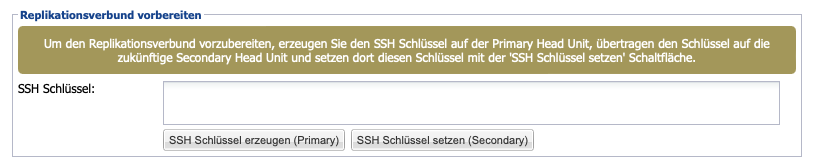
Der generierte SSH-Schlüssel wird im darüberliegenden Textfeld angezeigt und kann somit kopiert werden. Fügen Sie den kopierten Schlüssel anschließend in das Feld SSH-Schlüssel auf der Zielmaschine ein und speichern Sie ihn durch einen Klick auf die Schaltfläche SSH-Schlüssel setzen (Sekundär). Damit ist der Schlüsselaustausch erfolgreich abgeschlossen.
Daraufhin kann in der Primary-Instanz im Menü Replikationsverbund die optionale Virtuelle IP-Adresse sowie die zwingend benötigte IP-Adresse der Secondary-Instanz eingegeben werden. Das optionale Feld Secondary SSH Port ist in Verbindung mit Compliance Option Cloud verfügbar, und ermöglicht die Eingabe eines abweichenden externen Ports für den Aufbau der Tunnelverbindung. Das Feld Redundanz gibt Auskunft über den Multiplikator des Redundanzgrades der durch die Erstellung des Replikationsverbundes erzielt wurde. Der Multiplikator 2 bedeutet auch, dass Dateien, den Status „safe“ standardmäßig erst dann erhalten, sobald diese auf der Primary- und der Secondary-Instanz archiviert wurden. Um diese Voreinstellung zu verändern, kann über die Schaltfläche am Ende des Dialogs eingestellt werden, dass Dateien bereits mit einer erfolgreich gespeicherten Kopie als sicher gelten.
Fällt die Primary Head Unit aus, so startet die Secondary Head Unit ihre Freigaben im Read-Only Modus. Standardmäßig können nun keine weiteren Daten eingelagert werden, bis entweder eine manuelle oder automatische Umschaltung auf die Secondary Head Unit durchgeführt wird, oder bis die Primary Head Unit wieder erreichbar ist. Die automatische Umschaltung kann mithilfe der Option Automatische Umschaltung nach Ausfallzeit bestimmt werden. Erfolgen kann diese sofort oder nach einer selbstdefinierbaren Ausfallzeit. Standardmäßig wird von der automatischen Umschaltung abgeraten und stattdessen empfohlen, eine Umschaltung manuell durch zu führen, wenn die Primary Head Unit nachweislich mittel- bis langfristig unerreichbar bleibt.
Fällt die Secondary Head Unit oder aber die Verbindung zwischen Primary und Secondary aus, so kann der Schreibzugriff auf die Primary Head Unit eingeschränkt werden, um eine sogenannte „Split-Brain-Situation“ zu verhindern. Hierzu dient die Option Primary ist „nur lesbar“ wenn Secondary ausfällt.
Hinweis: Der Replikationsverbund darf nicht über die CUBES-Schnittstellen verkabelt werden! Die Kommunikation muss über die LAN-Schnittstellen laufen.
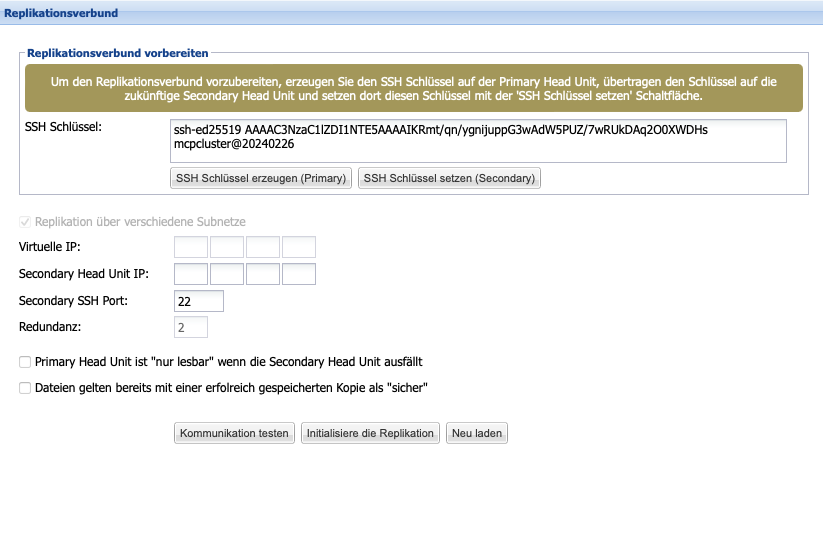
Abbildung: Replikationsverbund
Sonstiges
SMB Optionen
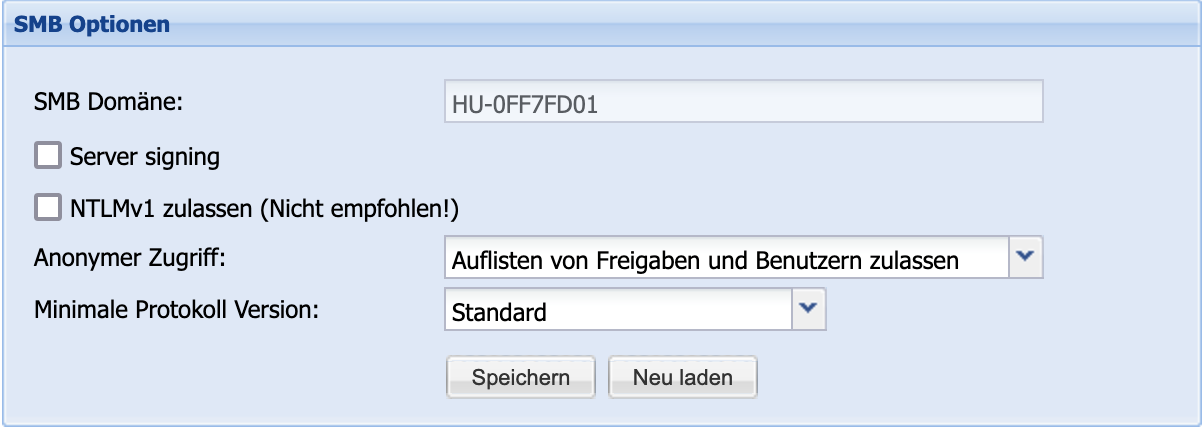
Für weiterführende Feineinstellungen des SMB Dienstes, bietet der Bereich Sonstiges den Bereich SMB Optionen. Hier lässt sich die Option SMB Server Signing aktivieren, um die Sicherheit der Kommunikation zu erhöhen. Ebenso lässt sich für Ausnahmefälle die Authentifizierungs-Option NTLMv1 anschalten. Beachten Sie, dass dies die Sicherheit der SMB Verbindung erheblich reduziert.
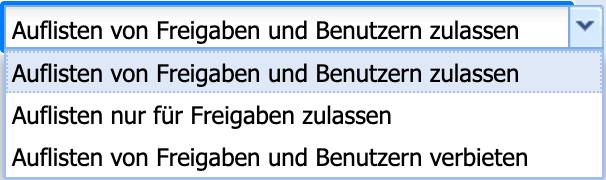
Eine weitere Einstellung zur Anpassung der Sicherheit findet sich unter dem Punkt Anonymer Zugriff. Hier lässt sich festlegen, welche Listen über die SMB Verbindung anonym abgefragt werden dürfen.
Zu Schluss lässt sich über den Bereich Minimale Protokoll Version festlegen, welche Protokollversion der zugreifende Samba-Dienst mindestens unterstützen muss, um auch hier die Sicherheit erhöhen zu können.
SCP Optionen

Aus Sicherheitsgründen werden auch die Zugangsmöglichkeiten für SCP Verbindungen regelmäßig aktualisiert und veraltete Verschlüsselungs- sowie Anmeldeverfahren deaktiviert. Über die Schaltfläche Unterstützung für alte SSH Clients kann im Bedarfsfall eine Abwärtskompatibilität aktiviert werden. Beachten Sie, dass diese möglicherweise zulasten der Systemsicherheit geht.
Anzahl Cubes für paralleles Schreiben

Werden mehrere Silent Cube Speichersysteme eingesetzt, werden diese standardmäßig linear, also der Reihe nach befüllt. Optional kann durch paralleles Schreiben auf bis zu vier Silent Cube Speichersysteme der interne Datendurchsatz und damit die Performanz erhöht werden. Mithilfe der Option Anzahl Cubes und eines Drop Down-Menüs lässt sich die gewünschte Anzahl einstellen.
Zeitplan
Um Energie zu sparen, kann sich das Silent Cube Speichersystem in einen Ruhezustand versetzen. Hierbei benötigt eine einzige Speichereinheit nur noch wenige Watt. Selbstverständlich bleibt das Silent Cube Speichersystem weiterhin erreichbar und „wacht auf“, sobald ein Lese- oder Schreibzugriff erfolgt. Mithilfe der Option Ruhezustand der Cubes (Standard = niemals) und eines DropDown-Menüs kann eingestellt werden, ab wie vielen Minuten oder Stunden Inaktivität der Ruhezustand eingeleitet werden soll.
Redundanzprüfung (Abgleich der beiden Instanzen) und Migration (Umzug von Daten auf Speichereinheit oder Head Unit) sind Aufgaben, die u.U. Systemressourcen verbrauchen und damit die Gesamt-Performance beeinflussen. Deshalb kann dafür die Priorität festgelegt werden.
Normale Priorität entspricht der bisherigen Default-Einstellung und wägt die normalen Prozesse gegen die notwendige Redundanzprüfung und eine evtl. im Hintergrund laufende Migration ab.
Geringe Priorität erlaubt während des normalen Betriebs nur dann eine Redundanzprüfung bzw. Migration, wenn gerade keine anderen Prozesse aktiv sind (System idle).
Nicht erlaubt stoppt die Redundanzprüfung und Migration.
Zusätzlich zur Standardeinstellung können beliebig viele Zeitpläne erzeugt werden, für die sowohl die Ruhezustand-Einstellung der Silent Cubes als auch die Priorität der Redundanzprüfung und Migration für definierte Zeiträume definiert werden können. In den angegebenen Zeitplänen wird die Standard- Einstellung damit überschrieben. So ist es beispielsweise möglich, während der Geschäftszeiten die Silent Cubes niemals in den Ruhezustand zu versetzen und eine Redundanzprüfung bzw. Migration zu verbieten und somit in Zeiten zu verschieben, in denen kein Zugriff auf die Silent Cubes erfolgt.
Alle normalen Prozesse, insbesondere auch die Replikation auf ein Slave-System, werden von diesen Einstellungen nicht beeinflusst!
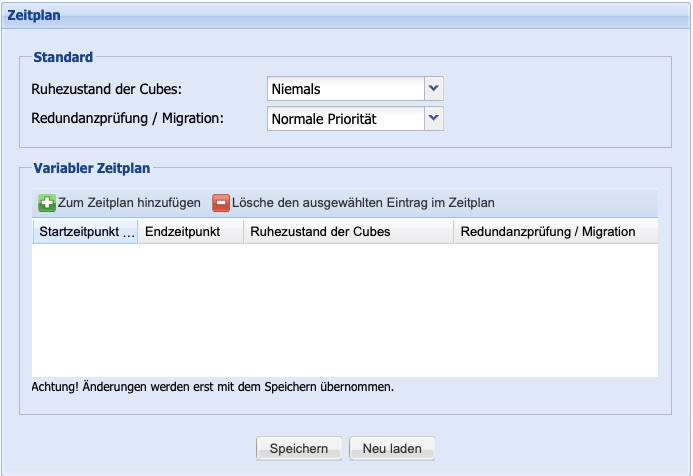
Abbildung: Zeitplan
Service
Im Menü Service können in erster Linie Wartungsaufgaben durchgeführt werden.
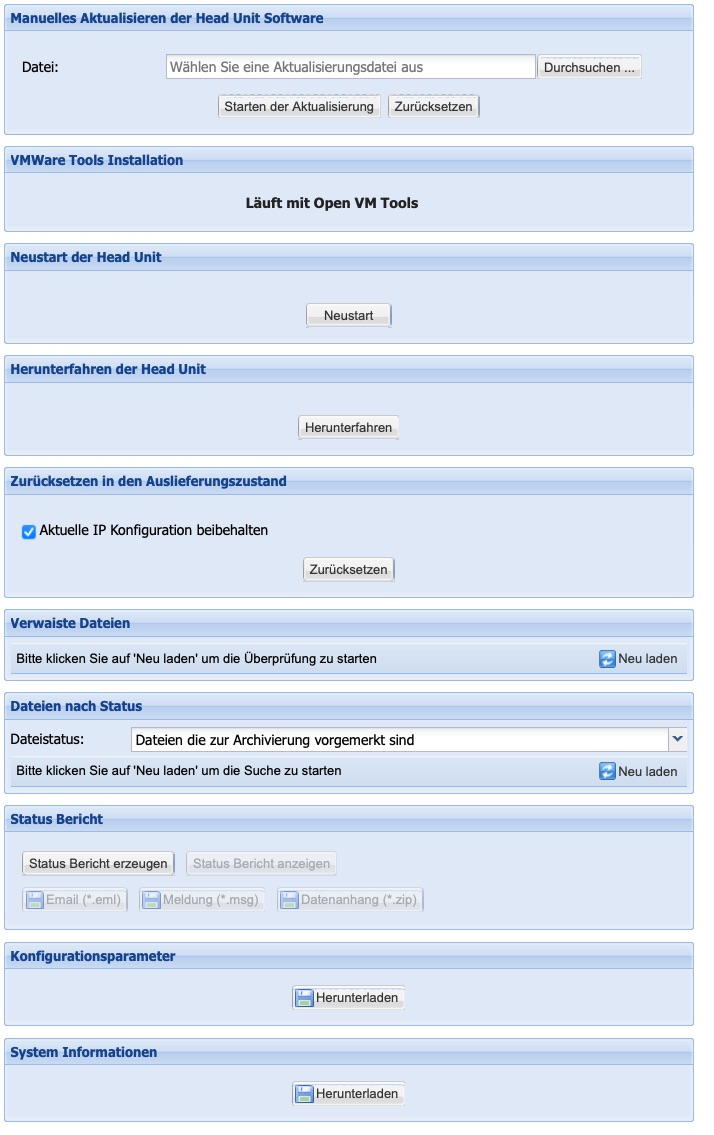
Abbildung: Service
Manuelles Aktualisieren der Head Unit Software
Die Software des Silent Cube Speichersystems wird stetig weiterentwickelt und bringt von Release zu Release weitere oder verbesserte Funktionen mit sich. Software-Updates werden u.a. über den Servicebereich der Webseite der FAST LTA (www.fast-lta.de) als Datei-Download für registrierte Kunden zur Verfügung gestellt.
Hinweis: Bevor ein Software-Update durchgeführt wird, muss darauf geachtet werden, dass in der Spalte Ausstehend in der Volume-Übersicht (Menü Verwaltung) der Wert 0 steht und sich somit keine Dateien mehr zur Archivierung im Cachespeicher der Head Unit befinden — ansonsten besteht die Gefahr eines Datenverlustes.
Nach einem erfolgten Datei-Download wird ein Software-Update über die Funktion Manuelles Aktualisieren der Head Unit Software eingespielt. Hierzu muss die Datei mithilfe der Schaltfläche Durchsuchen... zunächst ausgewählt werden. Durch einen Klick auf die Schaltfläche Starten der Aktualisierung beginnt der Update-Prozess. Dieser Update-Prozess dauert rund 15 Minuten und das Silent Cube Speichersystem ist währenddessen nicht betriebsbereit!
Bei einem Replikationsverbund (siehe Kapitel 6.7) müssen beide Head Units einzeln aktualisiert werden.
Es ist unbedingt darauf zu achten, dass die Head Unit des Primarys und des Secondarys stets über eine identische Software-Version verfügen, da es ansonsten zu Fehlfunktionen kommen kann!
Nach Abschluss eines Software-Updates wird die Head Unit in der Regel neu gestartet und es bedarf einer erneuten Anmeldung.
VMware Tools Installation
Wird die Head Unit in einer VMware-Umgebung betrieben, so müssen nach einer erfolgten Erstinstallation oder zum Zwecke eines Software-Updates die sogenannten VMware Tools installiert werden. Bei den VMware Tools handelt es sich um ein Treiberpaket, das zum fehlerfreien Betrieb der Head Unit notwendig ist. Die erforderlichen VMware Tools werden durch das FAST LTA Support Team zur Verfügung gestellt.
Neustart der Head Unit
Die Head Unit des Silent Cube Speichersystem ist für den Dauerbetrieb ausgelegt und bedarf nur in seltenen Fällen eines Neustarts. Falls dies dennoch einmal notwendig sollte, kann mithilfe der Schaltfläche Neustart der Vorgang ausgelöst werden. Es gilt zu beachten, dass das Silent Cube Speichersystem für die Dauer von mehreren Minuten nicht betriebsbereit ist.
Um einen Neustart zu erzwingen darf niemals, ohne die konkrete Anweisung des FAST LTA Support Teams, der Stromstecker der Head Unit gezogen und erneut gesteckt werden!
Herunterfahren der Head Unit
Damit das Betriebssystem der Head Unit geordnet heruntergefahren und hierbei alle laufenden Prozesse korrekt beendet werden können, sollte die Head Unit mithilfe der Schaltfläche Herunterfahren abgeschaltet werden.
Zurücksetzen in den Auslieferungszustand
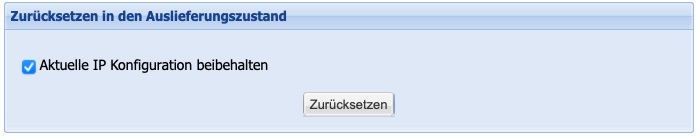
Für den Servicefall bietet das System die Möglichkeit, eine Rücksetzung auf den Auslieferungszustand durchzuführen. Hierbei kann entschieden werden, ob die gesamte Konfiguration zurückgesetzt werden soll, oder ob die IP-Adresse zur leichteren Anschluss Konfiguration beibehalten werden soll.
Das Zurücksetzen betrifft nur die Silent Cubes Software, nicht aber den Inhalt der Silent Cubes. Diese können aufgrund der Ausstattung mit einem Hardware WORM Controller nicht zurückgesetzt werden.
Nach dem Zurücksetzen kann eine zeitaufwendige Wiederherstellung der Daten aus den angeschlossenen Silent Cubes notwendig sein. Nutzen Sie diese Funktion daher nur in dringenden Servicefällen, die mit dem Support abgesprochen sind.
Verwaiste Dateien

Über den Bereich Verwaiste Dateien lassen sich Filesystem Einträge aufdecken, welche beispielsweise durch Netzwerkfehler nicht korrekt geschrieben werden konnten. Somit können fehlerhafte Anlieferungen von Daten einfach und effizient korrigiert werden.
Dateien nach Status

Über diese Funktion ist es möglich, ausstehende Dateien zu identifizieren. Nach Auswahl des Dateistatus‘ wird nach Klick auf Neu laden die entsprechende Liste angezeigt, die dann auch lokal gesichert werden kann.
Statusbericht, Konfigurationsparameter & System
Information
Der Statusbericht und eine Zusammenfassung aller Konfigurationsparameter dienen in erster Linie dem FAST LTA Support Team zur Hilfestellung und Analyse und beinhalten keinerlei Informationen zu den bereits archivierten Daten. Diese „Offline“-Option ist notwendig, wenn sich das Silent Cube Speichersystem in einem gänzlich zur Außenwelt verschlossenen Netzwerk befindet und somit auch keine Benachrichtungen an den FAST LTA Monitoring Service übermittelt werden können.
Um einen Statusbericht zu speichern, muss dieser zunächst mithilfe der Schaltfläche Status Bericht erzeugen erstellt werden. Daraufhin kann dieser direkt eingesehen oder im Format *.eml, *.msg oder *.zip lokal auf dem Rechner des Administrators gespeichert werden.
Die Konfigurationsparameter liegen im XML-Format vor und werden gleichermaßen gespeichert. Die gespeicherten Konfigurationsparameter können auch beispielsweise zum Zwecke der Installationsdokumentation genutzt werden.
Über den Bereich System Information lässt sich zudem eine Datei mit Systembeschreibung generieren, die im Bedarfsfall vom Service angefordert wird.
Lizenzen & Aktivierung
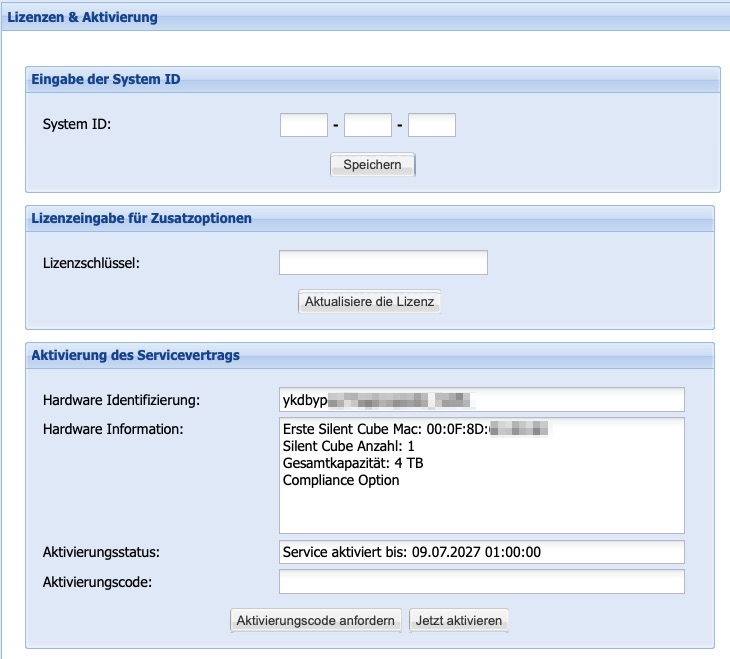
Abbildung: Lizenzen & Aktivierung
Alle Silent Cube Speichersysteme werden zunächst mit einer 90 Tage gültigen Lizenz (ohne Lizenzoptionen) ausgeliefert. Während dieser Zeit kann die Standard-Funktionalität des Silent Cube Speichersystems genutzt und nach den jeweiligen Archivierungs-Erfordernissen konfiguriert werden.
Selbstverständlich gehen zwischenzeitlich auf dem Silent Cube Speichersystem archivierte Daten auch nach Ablauf der 90-tägigen Lizenz nicht verloren. Allerdings können keine neuen Daten mehr archiviert werden.
Mit dem Kauf eines Silent Cube Speichersystems erhalten eine System-ID, welche im gleichnamigen Bereich als eindeutiger Identifier eingetragen werden kann. Des weiteren wird ein Servicevertrag über eine definierte Zeit abgeschlossen. Für diesen Zeitraum stellt die FAST LTA GmbH Ihren Kunden eine entsprechende Lizenz zur Verfügung. Dieser Lizenzcode wird dem hinterlegten Administrator per E-Mail zugesendet.
Nach Ablauf des abgeschlossenen Servicevertrages muss ein neuer Servicevertrag mit der FAST LTA GmbH abgeschlossen werden und der registrierte Administrator erhält daraufhin erneut einen Lizenzcode.
Hinweis: Nach Ablauf des Servicevertrages kann das Silent Cubes Speichersystem weiterhin mit vollem Funktionsumfang genutzt werden!
Im Menü Aktivierung des Servicevertrags muss der Lizenzcode im Feld Aktivierungscode eingegeben werden. Mithilfe der Schaltfläche Jetzt aktivieren wird der Lizenzcode ausgewertet und gespeichert. Im Feld Aktivierungsstatus sind daraufhin Informationen zum abgeschlossenen Servicevertrag abzulesen. Darüber befinden sich Informationen zum verwendeten Silent Cube Speichersystem.
Den Aktivierungscode für eine etwaig erworbene Compliance-Option wird im Feld Lizenzschlüssel im Fenster Lizenzeingabe für Zusatzoptionen eingegeben. Mithilfe der Schaltfläche Aktualisiere die Lizenz werden die Funktionen der Compliance-Option nach Prüfung des Aktivierungscodes dauerhaft freigeschaltet.
In der Kopfleiste der Silent Cubes Software sind aktivierte Lizenzen und Optionen als auch die Länge der Gültigkeit des Servicevertrages abzulesen.

Abbildung: Informationen in der Kopfleiste der Silent Cubes Software
Systemstatus
Im Menü Systemstatus können in erster Linie Informationen über alle Komponenten des Silent Cube Speichersystems (inkl. Replikationsverbund) eingesehen werden. Des Weiteren sind in diesem Menü aber auch die Funktionen Head Unit umziehen, Speichereinheiten migrieren und Entfernen einer Speichereinheit integriert.
Generelle Informationen
Das Menü Generelle Informationen gibt einen Überblick über alle Komponenten des Silent Cube Speichersystems (siehe Abbildung). Jeder Eintrag ist abhängig von seinem Zustand mit einem grünen, gelben oder roten Icon versehen und zeigt zusätzlich eine kurze Beschreibung an.
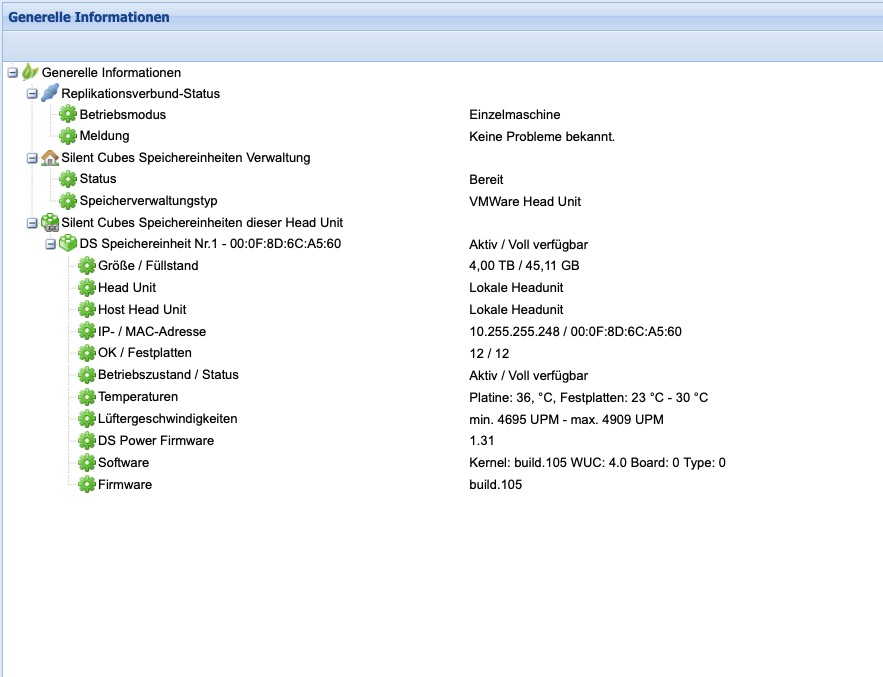
Abbildung: Generelle Informationen
Head Unit umziehen
Aus technischen Gründen kann es notwendig sein, den Speicherinhalt einer bestehende Head Unit auf eine Neue zu übertragen. Ein Kontextmenü, welches nach einem Klick mit der rechten Maustaste auf den Eintrag Silent Cubes Speichereinheiten Verwaltung erscheint, ermöglicht diese Funktionalität. Dieser Vorgang wird durch den FAST LTA Support durchgeführt und ist damit im Regelbetrieb nicht von Relevanz.
Umzug einer Speichereinheit
Abhängig von einer bereits absolvierten Betriebszeit und der bereits archivierten Datenmenge kann es wirtschaftlich und technisch sinnvoll sein, mehrere Silent Cube Speichereinheiten in zukünftig größere Speichereinheiten zu überführen. FAST LTA empfiehlt einen Austausch der Speichereinheiten nach etwa 5, spätestens nach 10 Jahren.
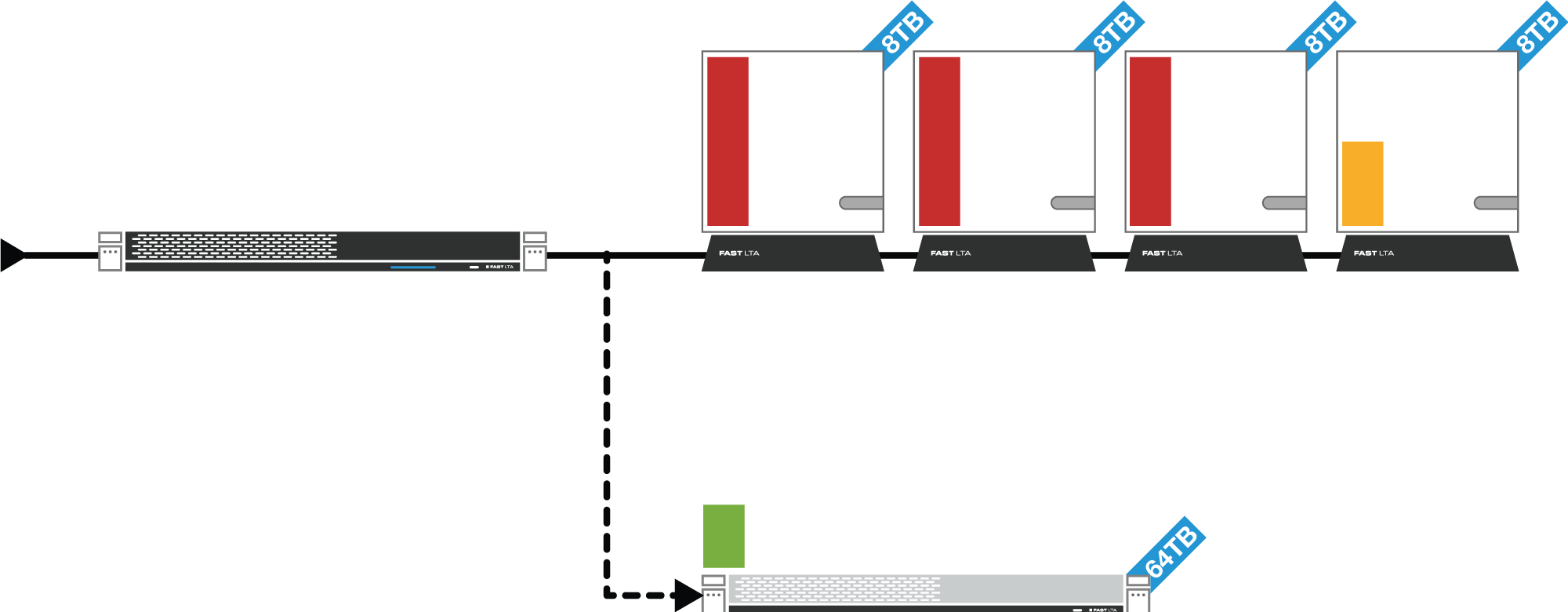
Abbildung: Übersicht der Silent Cube Migration
Hierzu wird zunächst die neue Speichereinheit parallel zu der vorhandenen angeschlossen. Durch einen Klick mit der rechten Maustaste auf den Eintrag Speichereinheit Nr. x erscheint das Kontextmenü mit dem Eintrag zum Migrieren einer Speichereinheit (siehe Abbildung). Anschließend muss die neue Speichereinheit ausgewählt werden. Ein Hintergrundprozess sorgt abschließend dafür, dass alle Daten der bisherigen Speichereinheit vollständig auf die neue übertragen werden. Die bitgenaue Prüfung mittels 512-Bit SHA-2 Hash garantiert dabei die Datenintegrität.
Auf eine zur Migration freigegebene Speichereinheit archiviert das Silent Cube Speichersystem keine neuen Daten mehr, sondern archiviert diese direkt auf die neue Speichereinheit. Nach einer erneuten und vollständigen Überprüfung der Daten kann die alte Speichereinheit über die Silent Cubes Software aus dem System entfernt (siehe Kapitel 7.1.3) und anschließend abgeschaltet werden. Der laufende Betrieb wird hierdurch nicht beeinflusst.
Dateien, die aus dem System „gelöscht“ wurden, belegen - bedingt durch das WORM-Prinzip - weiterhin Speicherplatz auf den Silent Cubes.
Über die Option Gelöschte Daten endgültig entfernen bleiben diese Dateien bei der Migration eines Silent Cubes unberücksichtigt und fehlen dann auf dem neuen Silent Cube. Nach der Migration ist somit der durch eigentlich gelöschte Dateien belegte Speicherplatz zusätzlich verfügbar.
Nach dem Starten der Migrationsaufforderung öffnet sich eine neue Ansicht: Migration von Daten. Hier wird ausgewählt, welche Silent Cubes bei der Migration mit endgültigem Löschen der Daten mit einbezogen werden.
Nach Klicken von Berechnung starten ermittelt das System die freiwerdende Datenmenge. Daraufhin kann die Migration gestartet werden.
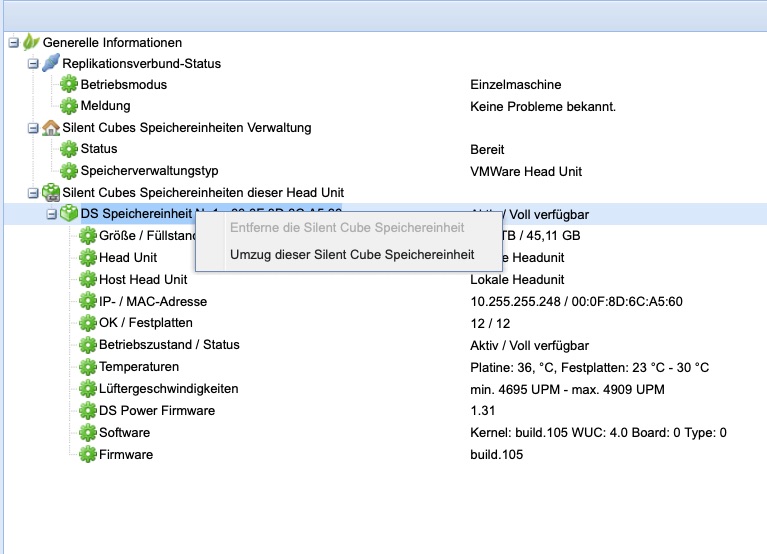
Abbildung: Silent Cube Speichereinheit migrieren / entfernen
Entfernen einer Speichereinheit
Mit der Kontextmenü-Option Entferne die Silent Cube Speichereinheit kann diese aus dem Silent Cube Speichersystem entfernt werden. Es lassen sich Speichereinheiten, welche migriert, versehentlich angeschlossenen oder auf der noch keine Daten archiviert wurden, wieder entfernen. Durch einen Klick mit der rechten Maustaste auf den Eintrag Speichereinheit Nr. x erscheint das Kontextmenü mit dem Eintrag zum Entfernen einer Speichereinheit (siehe Abbildung - Silent Cube Speichereinheit migrieren / entfernen).
Statistik
Im Menü Statistik zeigt die Silent Cubes Software Statistiken über getätigte Archivierungsvorgänge in Abhängigkeit der Zeit. Die Diagramme geben Aufschluss darüber, wann welche Datenmenge und wie viele Dateien dabei archiviert wurden. Die Statistiken lassen sich wahlweise auf ein bestimmtes Volume eingrenzen oder für alle angelegten Volumes anzeigen. Jedes der fünf Diagramme stellt eine Zeitspanne dar, mit jeweils einem individuellen Abtastintervall.
Diagramm-Nummer | Zeitspanne | Abtastintervall |
1 | 2,4 Stunden | 1 Minute |
2 | 24 Stunden | 10 Minuten |
3 | 1 Woche | 1 Stunde |
4 | 1 Monat | 6 Stunden |
5 | 4 Monate | 1 Tag |
Tabelle: Statistikdiagramme mit Parametern
Sensoren
Das Menü Sensoren zeigt die aktuellen Messwerte aller Sensoren innerhalb des Silent Cube Speichersystems an (siehe Abbildung).
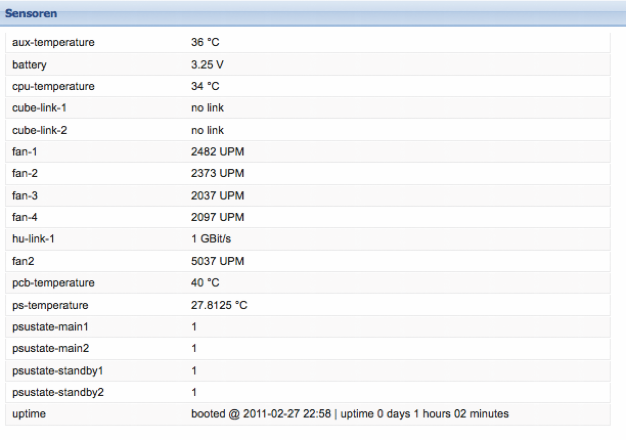
Abbildung: Sensoren
System Statistiken
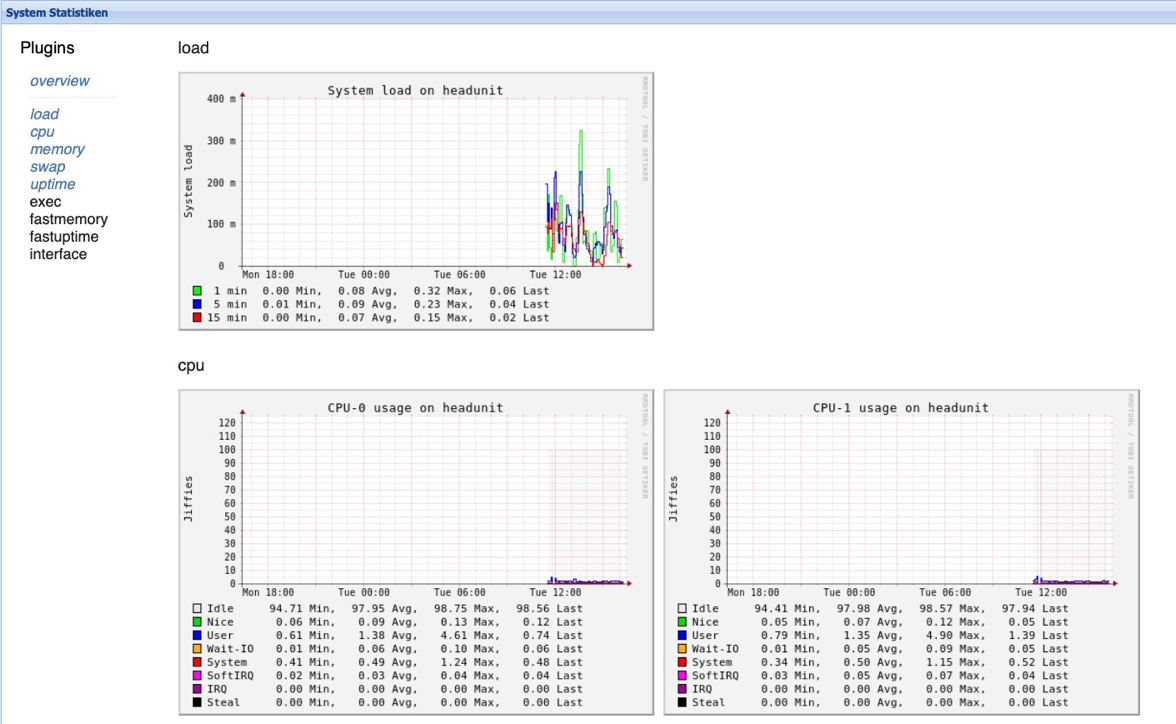
Der Bereich System Statistiken dient der Analyse der Systemauslastung. Hier können unter anderem historische Statistiken zu Auslastung, CPU Nutzung und Netzwerklast eingesehen werden. Dieser Bereich unterstützt somit im Bedarfsfall die Analyse durch die Serviceabteilung.I
